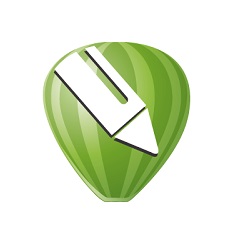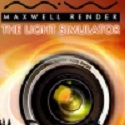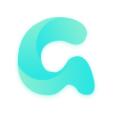本类推荐应用
-
安全下载
CorelDRAW9
 大小:385.64MB更新时间:2022-06-15软件授权:国外软件
CorelDRAW9是一个功能更加强大的图形处理软件,coreldraw9可以进行很多激动人心的图形的设计,让专业人员享受到更专业级的制作乐趣。有需要下载coreldraw9的小伙伴可直接在华军软件园进行免费下载。华军软件园为你提供的是coreldraw9中文版免费下载。 Coreldraw9.0特点: coreldraw9.0简体中文版界面设计友好,操作精微细致。它提供了设计者一整套的绘图工具包括圆形、矩形、多边形、方格、螺旋线,并配合塑形工具,对各种基本以作出更多的变化,如圆角矩形,弧、扇形、星形等。同时也提供了特殊笔刷如压力笔、书写笔、喷洒器等,以便充分地利用电脑处理信息量大,随机控制能力高的特点。 为便于设计需要,CorelDraw提供了一整套的图形准确定位和变形控制方案。这给商标、标志等需要准确尺寸的设计带来极大的便利。 CorelDraw的实色填充提供了各种模式的调色方案以及专色的应用、渐变、位图、底纹的填充,颜色变化与操作方式更是别的软件都不能及的。而CorelDraw的颜色匹管理方案让显示、打印和印刷达到颜色的一致。 coreldraw9使用技巧 1、双击运行coreldraw9。如下: 2、画一条直线,(其它图形也行) 3、用交互式变形工具 4、拉链变形平滑变形(参数因需要而定) Coreldraw9软件快捷键 显示导航窗口(Navigatorwindow)【N】 运行VisualBasic应用程序的编辑器【Alt】+【F11】 保存当前的图形【Ctrl】+【S】 打开编辑文本对话框【Ctrl】+【Shift】+【T】 擦除图形的一部分或将一个对象分为两个封闭路径【X】 撤消上一次的操作【Ctrl】+【Z】 撤消上一次的操作【Alt】+【Backspase】 垂直定距对齐选择对象的中心【Shift】+【A】 垂直分散对齐选择对象的中心【Shift】+【C】 垂直对齐选择对象的中心【C】 将文本更改为垂直排布(切换式)【Ctrl】+【。】 打开一个已有绘图文档【Ctrl】+【O】 打印当前的图形【Ctrl】+【P】 打开“大小工具卷帘”【Alt】+【F10】 运行缩放动作然后返回前一个工具【F2】 运行缩放动作然后返回前一个工具【Z】 导出文本或对象到另一种格式【Ctrl】+【E】 导入文本或对象【Ctrl】+【I】 发送选择的对象到后面【Shift】+【B】 将选择的对象放置到后面【Shift】+【PageDown】 发送选择的对象到前面【Shift】+【T】 将选择的对象放置到前面【Shift】+【PageUp】 发送选择的对象到右面【Shift】+【R】 发送选择的对象到左面【Shift】+【L】 将文本对齐基线【Alt】+【F12】 将对象与网格对齐(切换)【Ctrl】+【Y】 对齐选择对象的中心到页中心【P】 绘制对称多边形【Y】 拆分选择的对象【Ctrl】+【K】 将选择对象的分散对齐舞台水平中心【Shift】+【P】 将选择对象的分散对齐页面水平中心【Shift】+【E】 打开“封套工具卷帘”【Ctrl】+【F7】 打开“符号和特殊字符工具卷帘”【Ctrl】+【F11】 复制选定的项目到剪贴板【Ctrl】+【C】 复制选定的项目到剪贴板【Ctrl】+【Ins】 设置文本属性的格式【Ctrl】+【T】 恢复上一次的“撤消”操作【Ctrl】+【Shift】+【Z】 剪切选定对象并将它放置在“剪贴板”中【Ctrl】+【X】 剪切选定对象并将它放置在“剪贴板”中【Shift】+【Del】 将字体大小减小为上一个字体大小设置。【Ctrl】+小键盘【2】 coreldraw9常见问题 一、用Coreldraw绘图时突然出现“该程序出现非法操作”,该如何解决? 1.产生原因 通常原因是由于操作了过大的文件,应用了过于复杂的变形,大位图的点阵图滤镜效果,以及过多的文字样式以及操作过快造成的不稳定因素 2.解决方法 遇到这种情况时,先不要着急点确定,最小化Coreldraw程序,另外再开一个Coreldraw程序,把此法法操作窗口的文件复制到新开的Coreldraw窗口中去,或直拉拖曳。如果已经死机,先找找备份文件,若备份文件也没有,那就没办法了,按PrintSCREEN键截屏,然后粘贴到新CD窗口中,重新画。 3.预防措施 ●如果经常出现,一定要把CD程序的自动备份功能打开 ●尽量不要操作大于150M的文件,实在没办法,小心点,分页操作 ●不要应用过于复杂的文字样式、过大于下落式阴影、互动式渐变的工具、特别是文本绕图工具 ●养成备份的良好习惯 ●有条件,安装更高或更稳定的版本 ●不要同时在多个软件当中轮流切换 二、Coreldraw的色盘突然变亮成萤光色,怎么办? 1.产生原因 此问题出现在版本CorelDraw9和12上比较普遍,主要是色彩管理出的问题。这其实也是一种色彩模式,在Coreldraw9中称为高亮显示,在做一些特殊效果的时候(如高反光,高亮度)时用得到。或者由于系统不稳定或打印的文件过于复杂,Coreldraw的颜色管理就出现了问题,一般由原来的CMYK系统变为RGB系统,所以颜色看上去很刺眼。 2.解决方法 1、Coreldraw9:CbrL+T,广域,校正显示色彩,校正打印色彩 Coreldraw12:工具,色彩管理,下面的模式选择“优化为专业输出”或“优化为打印输出”即可 2、如果上面的方法不管用,就用下面的方法: Coreldraw11-12:先在“我的电脑”查看中显示所有文件和隐藏文件,然后把C:DocumentsandSettingsuserApplicationDataCorelGraphics12里面的UserCustomData直接删除。然后重新打开Coreldraw12,里面的调色板现在是不见的,在窗口里把调色板勾选出来就又可以见到熟悉的标准色彩了 3、由于系统不稳定或打印的文件过于复杂,Coreldraw的颜色管理就出现了问题,一般由原来的CMYK系统变为RGB系统,所以颜色看上去很刺眼 三、CorelDrawX9画线怎么退点? 手绘工具栏里的手绘工具和贝塞尔工具,还有钢笔工具都可以画线,包括曲线和直线都可以。手绘工具单击可画直线,按住左键拖动可画曲线。贝塞尔工具和钢笔工具单击可画直线,单击并拖动会有控制柄出现,可绘制曲线 CorelDRAW9和CorelDRAW12区别在哪? 1、版本比较:CorelDRAW12的版本高于CorelDRAW9的版本,所以功能也要多于CorelDRAW9. 2、稳定性:CorelDRAW12虽然功能多于CorelDRAW9,但是不稳定。CorelDRAW中,公认最稳定的也就是CorelDRAW9了。 CorelDRAW9更新日志: 将bug扫地出门进行到底 优化用户反馈的问题,提升细节体验 华军小编推荐: CorelDRAW9是一款非常实用、简单的工具,有兴趣的用户可以在{zhandian}下载使用,另外还有众多同款同类软件提供下载,如:{recommendWords}等。
大小:385.64MB更新时间:2022-06-15软件授权:国外软件
CorelDRAW9是一个功能更加强大的图形处理软件,coreldraw9可以进行很多激动人心的图形的设计,让专业人员享受到更专业级的制作乐趣。有需要下载coreldraw9的小伙伴可直接在华军软件园进行免费下载。华军软件园为你提供的是coreldraw9中文版免费下载。 Coreldraw9.0特点: coreldraw9.0简体中文版界面设计友好,操作精微细致。它提供了设计者一整套的绘图工具包括圆形、矩形、多边形、方格、螺旋线,并配合塑形工具,对各种基本以作出更多的变化,如圆角矩形,弧、扇形、星形等。同时也提供了特殊笔刷如压力笔、书写笔、喷洒器等,以便充分地利用电脑处理信息量大,随机控制能力高的特点。 为便于设计需要,CorelDraw提供了一整套的图形准确定位和变形控制方案。这给商标、标志等需要准确尺寸的设计带来极大的便利。 CorelDraw的实色填充提供了各种模式的调色方案以及专色的应用、渐变、位图、底纹的填充,颜色变化与操作方式更是别的软件都不能及的。而CorelDraw的颜色匹管理方案让显示、打印和印刷达到颜色的一致。 coreldraw9使用技巧 1、双击运行coreldraw9。如下: 2、画一条直线,(其它图形也行) 3、用交互式变形工具 4、拉链变形平滑变形(参数因需要而定) Coreldraw9软件快捷键 显示导航窗口(Navigatorwindow)【N】 运行VisualBasic应用程序的编辑器【Alt】+【F11】 保存当前的图形【Ctrl】+【S】 打开编辑文本对话框【Ctrl】+【Shift】+【T】 擦除图形的一部分或将一个对象分为两个封闭路径【X】 撤消上一次的操作【Ctrl】+【Z】 撤消上一次的操作【Alt】+【Backspase】 垂直定距对齐选择对象的中心【Shift】+【A】 垂直分散对齐选择对象的中心【Shift】+【C】 垂直对齐选择对象的中心【C】 将文本更改为垂直排布(切换式)【Ctrl】+【。】 打开一个已有绘图文档【Ctrl】+【O】 打印当前的图形【Ctrl】+【P】 打开“大小工具卷帘”【Alt】+【F10】 运行缩放动作然后返回前一个工具【F2】 运行缩放动作然后返回前一个工具【Z】 导出文本或对象到另一种格式【Ctrl】+【E】 导入文本或对象【Ctrl】+【I】 发送选择的对象到后面【Shift】+【B】 将选择的对象放置到后面【Shift】+【PageDown】 发送选择的对象到前面【Shift】+【T】 将选择的对象放置到前面【Shift】+【PageUp】 发送选择的对象到右面【Shift】+【R】 发送选择的对象到左面【Shift】+【L】 将文本对齐基线【Alt】+【F12】 将对象与网格对齐(切换)【Ctrl】+【Y】 对齐选择对象的中心到页中心【P】 绘制对称多边形【Y】 拆分选择的对象【Ctrl】+【K】 将选择对象的分散对齐舞台水平中心【Shift】+【P】 将选择对象的分散对齐页面水平中心【Shift】+【E】 打开“封套工具卷帘”【Ctrl】+【F7】 打开“符号和特殊字符工具卷帘”【Ctrl】+【F11】 复制选定的项目到剪贴板【Ctrl】+【C】 复制选定的项目到剪贴板【Ctrl】+【Ins】 设置文本属性的格式【Ctrl】+【T】 恢复上一次的“撤消”操作【Ctrl】+【Shift】+【Z】 剪切选定对象并将它放置在“剪贴板”中【Ctrl】+【X】 剪切选定对象并将它放置在“剪贴板”中【Shift】+【Del】 将字体大小减小为上一个字体大小设置。【Ctrl】+小键盘【2】 coreldraw9常见问题 一、用Coreldraw绘图时突然出现“该程序出现非法操作”,该如何解决? 1.产生原因 通常原因是由于操作了过大的文件,应用了过于复杂的变形,大位图的点阵图滤镜效果,以及过多的文字样式以及操作过快造成的不稳定因素 2.解决方法 遇到这种情况时,先不要着急点确定,最小化Coreldraw程序,另外再开一个Coreldraw程序,把此法法操作窗口的文件复制到新开的Coreldraw窗口中去,或直拉拖曳。如果已经死机,先找找备份文件,若备份文件也没有,那就没办法了,按PrintSCREEN键截屏,然后粘贴到新CD窗口中,重新画。 3.预防措施 ●如果经常出现,一定要把CD程序的自动备份功能打开 ●尽量不要操作大于150M的文件,实在没办法,小心点,分页操作 ●不要应用过于复杂的文字样式、过大于下落式阴影、互动式渐变的工具、特别是文本绕图工具 ●养成备份的良好习惯 ●有条件,安装更高或更稳定的版本 ●不要同时在多个软件当中轮流切换 二、Coreldraw的色盘突然变亮成萤光色,怎么办? 1.产生原因 此问题出现在版本CorelDraw9和12上比较普遍,主要是色彩管理出的问题。这其实也是一种色彩模式,在Coreldraw9中称为高亮显示,在做一些特殊效果的时候(如高反光,高亮度)时用得到。或者由于系统不稳定或打印的文件过于复杂,Coreldraw的颜色管理就出现了问题,一般由原来的CMYK系统变为RGB系统,所以颜色看上去很刺眼。 2.解决方法 1、Coreldraw9:CbrL+T,广域,校正显示色彩,校正打印色彩 Coreldraw12:工具,色彩管理,下面的模式选择“优化为专业输出”或“优化为打印输出”即可 2、如果上面的方法不管用,就用下面的方法: Coreldraw11-12:先在“我的电脑”查看中显示所有文件和隐藏文件,然后把C:DocumentsandSettingsuserApplicationDataCorelGraphics12里面的UserCustomData直接删除。然后重新打开Coreldraw12,里面的调色板现在是不见的,在窗口里把调色板勾选出来就又可以见到熟悉的标准色彩了 3、由于系统不稳定或打印的文件过于复杂,Coreldraw的颜色管理就出现了问题,一般由原来的CMYK系统变为RGB系统,所以颜色看上去很刺眼 三、CorelDrawX9画线怎么退点? 手绘工具栏里的手绘工具和贝塞尔工具,还有钢笔工具都可以画线,包括曲线和直线都可以。手绘工具单击可画直线,按住左键拖动可画曲线。贝塞尔工具和钢笔工具单击可画直线,单击并拖动会有控制柄出现,可绘制曲线 CorelDRAW9和CorelDRAW12区别在哪? 1、版本比较:CorelDRAW12的版本高于CorelDRAW9的版本,所以功能也要多于CorelDRAW9. 2、稳定性:CorelDRAW12虽然功能多于CorelDRAW9,但是不稳定。CorelDRAW中,公认最稳定的也就是CorelDRAW9了。 CorelDRAW9更新日志: 将bug扫地出门进行到底 优化用户反馈的问题,提升细节体验 华军小编推荐: CorelDRAW9是一款非常实用、简单的工具,有兴趣的用户可以在{zhandian}下载使用,另外还有众多同款同类软件提供下载,如:{recommendWords}等。 -
安全下载
coreldraw x6官方版
 大小:1710.08MB更新时间:2022-06-15软件授权:国产软件
coreldrawx6官方版是很多设计师都会使用到的图像编辑排版工具。coreldraw x6正式版中有着丰富的内容环境和专业的平面设计,照片编辑和网页设计功能可以表达你的设计风格和创意无限的可能性。coreldraw x6中用户还可轻松创作徽标标志、广告标牌、车身贴和传单、模型绘制、插图描画、排版及分色输出等。华军软件园提供coreldraw x6软件的下载服务,欢迎大家前来下载使用! coreldrawx6软件功能 1、设置简单易上手 CorelDRAW内置大量工具,可帮助设计者丰富设计。这些工具十分功能强大但易上手,即便是入门者也可以快速入门并自信地设计; 2、轻松创建布局 CorelDRAW具有超过1000种顶级字体、1000张专业高分辨率数码照片、10000张通用剪贴画以及350个专业模板,帮助用户完成更高质量的项目设计; 3、领先的兼容性 CorelDRAW的标牌、传单、名片、车身贴等Web图形设计成果可输出到各种介质,支持超过100种文件格式,包括 AI、PSD、PDF、JPG、PNG、EPS、TIFF、DOCX和PPT。 coreldrawx6软件特色 1、先进的OpenType®支持 2、定制的色彩和谐 3、多盘在CorelCONNECTX6 4、创意载体塑造工具 5、文档样式管理 6、布局工具 7、复杂脚本支持 8、专业网站设计软件 9、位图和矢量图案填充 10、原生64位和多核心的支持增强的速度! coreldrawx6安装步骤 1、在华军软件园将报表工具下载下来,并解压到当前文件夹中,点击其中的exe应用程序,进入安装向导界面,接着点击下一步,来到许可协议界面,我们勾选接受协议后,点击下一步。 2、这时我们需要选项自定义安装,华军小编建议用户们安装在D盘中,选择好安装位置点击下一步。 3、Grid++Report报表工具安装结束,点击完成即可。 coreldrawx6使用方法 使用CoreldrawX6辅助线功能: 首先打开文档中的视图,勾选辅助线这个选项,该功能就会在菜单栏上显示 点击工具这一按钮,点击选项 弹出对话框,选择左侧的辅助线选项,接下来可以对辅助线进行基本设置 图中有两条蓝线,如果需要锁定全部的话,点击菜单栏上的编辑选项中的全选,在下拉菜单当中选择辅助线点击,辅助线就会变成红色 选择完辅助线之后,将光标再次点击辅助线,即会在辅助线上跳出可以旋转的按钮,只需向右边上移即可,点击右侧的光标,拖动就行 调整完之后,如果需要锁定该条线之后,点击菜单栏上的排列按钮,选择锁定对象就可以了,这条辅助线不能被移动了 coreldrawx6常见问题 问:如何使用Coreldraw辅助线? 答:1、首先打开CorelDraw文档中“视图”在下拉的菜单中勾选“辅助线”这个选项。那么这项功能就会在菜单栏上显示;点击菜单栏上的“工具”按钮,在下拉菜单中选择第一项的“选项”;在弹出的对话框中,选择左侧中的“辅助线”该选项 问:CorelDRAW如何设置再制尺寸? 答:打开CorelDraw,新建文档,选择对象,如何键盘ctrl+d就出来一个再制图形了;这样子,出来好多阵列的再制对象 问:CorelDrawx6常用快捷键有哪些? 答:F1:帮助信息 F2:缩小 F3:放大 F4:缩放到将所有对象置于窗口中 F5:手绘工具 F6:矩形工具 F7:椭圆工具 F8:美术字工具 F9:在全屏预览与编辑模式间切换 F10:形状工具 F11:渐变填充工具 F12:轮廓笔工具 Ctrl+F2:视图管理器卷帘窗 Ctrl+F3:图层卷帘窗 Ctrl+F5:样式卷帘窗 同类软件对比 CorelDRAWX4矢量绘图软件官方版是款适合平面设计师们使用的矢量绘图软件。CorelDRAW X4具有节省时间的文本和页面布局增强功能,能够帮助您更快地完成设计。并且CorelDRAW X4矢量绘图软件中用户能够随心所欲表达自己的风格与创意,轻松创作徽标标志、广告标牌、传单、模型绘制、插图描画、排版及分色输出等。 CorelDraw2019是由Corel公司发行的一款可以让你随时随地都能进行设计创作的矢量图形工具。CorelDraw2019增加了几个极为亮眼的功能,新的symmetry绘图模式和阻挡阴影等功能能让你更为轻松地进行专业矢量插图、图片编辑和设计。 华军小编推荐: coreldrawx6正式版中有着丰富的内容环境和专业的平面设计,照片编辑和网页设计功能可以表达你的设计风格和创意无限的可能性。coreldrawx6官方版这款软件完全傻瓜式操作,超级简单。
大小:1710.08MB更新时间:2022-06-15软件授权:国产软件
coreldrawx6官方版是很多设计师都会使用到的图像编辑排版工具。coreldraw x6正式版中有着丰富的内容环境和专业的平面设计,照片编辑和网页设计功能可以表达你的设计风格和创意无限的可能性。coreldraw x6中用户还可轻松创作徽标标志、广告标牌、车身贴和传单、模型绘制、插图描画、排版及分色输出等。华军软件园提供coreldraw x6软件的下载服务,欢迎大家前来下载使用! coreldrawx6软件功能 1、设置简单易上手 CorelDRAW内置大量工具,可帮助设计者丰富设计。这些工具十分功能强大但易上手,即便是入门者也可以快速入门并自信地设计; 2、轻松创建布局 CorelDRAW具有超过1000种顶级字体、1000张专业高分辨率数码照片、10000张通用剪贴画以及350个专业模板,帮助用户完成更高质量的项目设计; 3、领先的兼容性 CorelDRAW的标牌、传单、名片、车身贴等Web图形设计成果可输出到各种介质,支持超过100种文件格式,包括 AI、PSD、PDF、JPG、PNG、EPS、TIFF、DOCX和PPT。 coreldrawx6软件特色 1、先进的OpenType®支持 2、定制的色彩和谐 3、多盘在CorelCONNECTX6 4、创意载体塑造工具 5、文档样式管理 6、布局工具 7、复杂脚本支持 8、专业网站设计软件 9、位图和矢量图案填充 10、原生64位和多核心的支持增强的速度! coreldrawx6安装步骤 1、在华军软件园将报表工具下载下来,并解压到当前文件夹中,点击其中的exe应用程序,进入安装向导界面,接着点击下一步,来到许可协议界面,我们勾选接受协议后,点击下一步。 2、这时我们需要选项自定义安装,华军小编建议用户们安装在D盘中,选择好安装位置点击下一步。 3、Grid++Report报表工具安装结束,点击完成即可。 coreldrawx6使用方法 使用CoreldrawX6辅助线功能: 首先打开文档中的视图,勾选辅助线这个选项,该功能就会在菜单栏上显示 点击工具这一按钮,点击选项 弹出对话框,选择左侧的辅助线选项,接下来可以对辅助线进行基本设置 图中有两条蓝线,如果需要锁定全部的话,点击菜单栏上的编辑选项中的全选,在下拉菜单当中选择辅助线点击,辅助线就会变成红色 选择完辅助线之后,将光标再次点击辅助线,即会在辅助线上跳出可以旋转的按钮,只需向右边上移即可,点击右侧的光标,拖动就行 调整完之后,如果需要锁定该条线之后,点击菜单栏上的排列按钮,选择锁定对象就可以了,这条辅助线不能被移动了 coreldrawx6常见问题 问:如何使用Coreldraw辅助线? 答:1、首先打开CorelDraw文档中“视图”在下拉的菜单中勾选“辅助线”这个选项。那么这项功能就会在菜单栏上显示;点击菜单栏上的“工具”按钮,在下拉菜单中选择第一项的“选项”;在弹出的对话框中,选择左侧中的“辅助线”该选项 问:CorelDRAW如何设置再制尺寸? 答:打开CorelDraw,新建文档,选择对象,如何键盘ctrl+d就出来一个再制图形了;这样子,出来好多阵列的再制对象 问:CorelDrawx6常用快捷键有哪些? 答:F1:帮助信息 F2:缩小 F3:放大 F4:缩放到将所有对象置于窗口中 F5:手绘工具 F6:矩形工具 F7:椭圆工具 F8:美术字工具 F9:在全屏预览与编辑模式间切换 F10:形状工具 F11:渐变填充工具 F12:轮廓笔工具 Ctrl+F2:视图管理器卷帘窗 Ctrl+F3:图层卷帘窗 Ctrl+F5:样式卷帘窗 同类软件对比 CorelDRAWX4矢量绘图软件官方版是款适合平面设计师们使用的矢量绘图软件。CorelDRAW X4具有节省时间的文本和页面布局增强功能,能够帮助您更快地完成设计。并且CorelDRAW X4矢量绘图软件中用户能够随心所欲表达自己的风格与创意,轻松创作徽标标志、广告标牌、传单、模型绘制、插图描画、排版及分色输出等。 CorelDraw2019是由Corel公司发行的一款可以让你随时随地都能进行设计创作的矢量图形工具。CorelDraw2019增加了几个极为亮眼的功能,新的symmetry绘图模式和阻挡阴影等功能能让你更为轻松地进行专业矢量插图、图片编辑和设计。 华军小编推荐: coreldrawx6正式版中有着丰富的内容环境和专业的平面设计,照片编辑和网页设计功能可以表达你的设计风格和创意无限的可能性。coreldrawx6官方版这款软件完全傻瓜式操作,超级简单。 -
安全下载
coreldraw
 大小:710.52MB更新时间:2022-06-15软件授权:国产软件
coreldraw9中文版下载,coreldraw 9是CorelDraw众多版本中最经典的软件产品,它是基于矢量图的绘图与排版软件,广泛应用于商标设计、标志制作、模型绘制、插图描画、排版及分色输出等领域。 coreldraw详细介绍 矢量绘图的经典软件,看网上好多都是精简版就几十M,特意放这个未减功能的版本,安装时是英文界面,安装后是中文版的,自己随意填上,安装过程可能会出现一处找不到文件的错误,忽略就是,不影响安装和使用.在附上一个cd输出EPS文件的插件,方便大家使用.这是安装后的程序集起动后的界面。 oreldraw 9.0是加拿大Corel软件公司的产品。它是一个基于矢量图的绘图与排版软件。广泛地应用于商标设计、标志制作、模型绘制、插图描画、排版及分色输出等诸多领域。界面设计友好,操作精微细致。它提供了设计者一整套的绘图工具包括圆形、矩形、多边形、方格、螺旋线,并配合塑形工具,对各种基本以作出更多的变化,如圆角矩形,弧、扇形、星形等。同时也提供了特殊笔刷如压力笔、书写笔、喷洒器等,以便充分地利用电脑处理信息量大,随机控制能力高的特点。 coreldraw软件特点 coreldraw 9.0的实色填充提供了各种模式的调色方案以及专色的应用、渐变、位图、底纹的填充,颜色变化与操作方式更是别的软件都不能及的。而coreldraw 9.0的颜色匹管理方案让显示、打印和印刷达到颜色的一致 coreldraw注意事项 一、本光碟是英文安装界面的简体中文COREL9.0 二、如果英文COREL9.0的文件打不开, 请用“英文—》中文.EXE”文件 将文件转换即可.在安装的时候会提示Uninst32.exe不存在,您只需要点忽略就可以了。另外压缩包里还带了一个EPS文件到photoshop 的插件。CD输出EPS文件到Photoshop打开,相信大家都经常要用到,而CD9却不能输出,可以安装一个插件解决。 下载后复制这个文件到:C(安装盘):ProgramFilesCorelGraphics9Filters文件夹下,替换即可。 coreldraw应用截图 coreldraw更新日志 1:全新界面,清爽,简单,高效 2:性能越来越好 华军小编推荐: 小编保证,只要你用上了coreldraw,如果不喜欢你过来打我!小编还为您准备了{recommendWords}
大小:710.52MB更新时间:2022-06-15软件授权:国产软件
coreldraw9中文版下载,coreldraw 9是CorelDraw众多版本中最经典的软件产品,它是基于矢量图的绘图与排版软件,广泛应用于商标设计、标志制作、模型绘制、插图描画、排版及分色输出等领域。 coreldraw详细介绍 矢量绘图的经典软件,看网上好多都是精简版就几十M,特意放这个未减功能的版本,安装时是英文界面,安装后是中文版的,自己随意填上,安装过程可能会出现一处找不到文件的错误,忽略就是,不影响安装和使用.在附上一个cd输出EPS文件的插件,方便大家使用.这是安装后的程序集起动后的界面。 oreldraw 9.0是加拿大Corel软件公司的产品。它是一个基于矢量图的绘图与排版软件。广泛地应用于商标设计、标志制作、模型绘制、插图描画、排版及分色输出等诸多领域。界面设计友好,操作精微细致。它提供了设计者一整套的绘图工具包括圆形、矩形、多边形、方格、螺旋线,并配合塑形工具,对各种基本以作出更多的变化,如圆角矩形,弧、扇形、星形等。同时也提供了特殊笔刷如压力笔、书写笔、喷洒器等,以便充分地利用电脑处理信息量大,随机控制能力高的特点。 coreldraw软件特点 coreldraw 9.0的实色填充提供了各种模式的调色方案以及专色的应用、渐变、位图、底纹的填充,颜色变化与操作方式更是别的软件都不能及的。而coreldraw 9.0的颜色匹管理方案让显示、打印和印刷达到颜色的一致 coreldraw注意事项 一、本光碟是英文安装界面的简体中文COREL9.0 二、如果英文COREL9.0的文件打不开, 请用“英文—》中文.EXE”文件 将文件转换即可.在安装的时候会提示Uninst32.exe不存在,您只需要点忽略就可以了。另外压缩包里还带了一个EPS文件到photoshop 的插件。CD输出EPS文件到Photoshop打开,相信大家都经常要用到,而CD9却不能输出,可以安装一个插件解决。 下载后复制这个文件到:C(安装盘):ProgramFilesCorelGraphics9Filters文件夹下,替换即可。 coreldraw应用截图 coreldraw更新日志 1:全新界面,清爽,简单,高效 2:性能越来越好 华军小编推荐: 小编保证,只要你用上了coreldraw,如果不喜欢你过来打我!小编还为您准备了{recommendWords} -
安全下载
CorelDRAWX5
 大小:462.35MB更新时间:2022-06-15软件授权:国产软件
CorelDRAWX5官方版是一款由Corel公司推出的专业矢量图形制作工具。CorelDRAWX5最新版拥有五十多项全新功能,支持矢量动画、页面设计、网站制作、位图编辑和网页动画等功能。CorelDRAWX5软件能够帮助用户更精确的掌控色彩调配,极大的提高了设计人员的绘图效率。 CorelDRAWX5软件特色 *更快的速度新增多核支持 *更丰富的内容和专业模板 *更多学习工具、视频教程和专家提示 *更强的兼容性,支持超过100种文件格式 *更精准的色彩控制力和一致性 *更多Web功能,包括对Flash动画的支持 *更多输出选项,可用于打印、Web、数码标牌等 CorelDRAWX5软件功能 1、内置内容组织器 利用Corel®CONNECT™加快您的工作流程,该内置内容组织器可以帮助您在计算机上即时查找图形、模板、字体和图像。您选择的内容存储在 CorelDRAW®和Corel®PHOTO-PAINT™之间同步的托盘中,使您能够即时访问内容。同时可直接以关键字方式在线搜寻Flickr®, Fotolia和iStockPhoto®图库网站上的相片。 2、Web图形和动画工具 利用新增功能,比如可准确展示内容的在线显示方式的“像素”模式以及新增的Web动画工具,前所未有地高效率创作Web 图形和动画。而且,现在新增的“导出”对话框使您能够在导出前比较文件格式,以便优化设置,实现最高的文件质量。 3、Corel®PowerTRACE™ 借助显著增强的CorelPowerTRACE,将位图转换为高质量的矢量对象会更加精确和顺利。此版本的PowerTRACE 提供了迄今为止最佳的描摹效果。 4、最佳的速度和性能 强大的增强功能充分利用可最大限度提高计算机工作效率的多核处理,使您能够更快速地完成任务。此最新版本针对Windows®7 进行优化,并提供新的触摸屏支持,以及对Windows®7和Windows®XP的支持。 5、彻底重新设计的色彩管理引擎 可控制不同媒体之间的色彩一致性,并为每个文档生成不同的调色板。全新的色彩管理引擎提供更好的色彩精确性,而且支持来自PANTONE® 的新色彩配置文件。在打印前就知道色彩准确无误,从而最大限度地减小碳排放量和高昂的重复打印费用。 6、视觉沟通工具 借助新增和增强的绘制、位图到矢量临摹、图表制作、艺术笔和文本工具的强大工具组合,创作出引人入胜的印刷材料和在线材料。它是进行有效的视觉沟通所需的全部图形软件。 7、市场领先的文件兼容性 借助广泛的文件兼容性,随时随地重新设计和共享您的作品。支持十几种文件格式,包括PDF、JPG、PNG、EPS、AI、TIFF、PSD以及DOCX 等,这使您能够高效地导入和导出使用其他图形软件创作的文件。 8、反应强烈的绘画工具 应广大用户的强烈要求,我们已经引入了锁定工具栏的选项,扩展了打印选项,并改进了滴管、网状填充和其他常用绘画工具。 9、专家级理念和引人入胜的学习资料 利用新增和更新的视频教程、引人入胜的学习资料以及一本包含新专家文章的、可视化的丰富在线指南,可获得更多设计理念。(盒装版中提供了一本硬封面、全彩印刷指南。)实现无限超越您的想象空间! 10、高价值数字内容 借助超过1000种专业字体(包括首次采用的Helvetica®、Garamond®和Frutiger® 字体),丰富您的设计内容。而且,还可以利用高价值的数字内容,比如精美的剪贴图、免版费的照片和车辆模板。无需花费更多的时间和金钱,即可创作出专业完美的作品- 该套件的功能应有尽有。 CorelDRAWX5更新日志 开发GG说这次真的没有bug了~ 华军小编推荐: CorelDRAWX5这款软件的操作步骤是非常简单的,而且非常快速,因此用户可以放心使用。另外还推荐{recommendWords}等相关软件下载使用。
大小:462.35MB更新时间:2022-06-15软件授权:国产软件
CorelDRAWX5官方版是一款由Corel公司推出的专业矢量图形制作工具。CorelDRAWX5最新版拥有五十多项全新功能,支持矢量动画、页面设计、网站制作、位图编辑和网页动画等功能。CorelDRAWX5软件能够帮助用户更精确的掌控色彩调配,极大的提高了设计人员的绘图效率。 CorelDRAWX5软件特色 *更快的速度新增多核支持 *更丰富的内容和专业模板 *更多学习工具、视频教程和专家提示 *更强的兼容性,支持超过100种文件格式 *更精准的色彩控制力和一致性 *更多Web功能,包括对Flash动画的支持 *更多输出选项,可用于打印、Web、数码标牌等 CorelDRAWX5软件功能 1、内置内容组织器 利用Corel®CONNECT™加快您的工作流程,该内置内容组织器可以帮助您在计算机上即时查找图形、模板、字体和图像。您选择的内容存储在 CorelDRAW®和Corel®PHOTO-PAINT™之间同步的托盘中,使您能够即时访问内容。同时可直接以关键字方式在线搜寻Flickr®, Fotolia和iStockPhoto®图库网站上的相片。 2、Web图形和动画工具 利用新增功能,比如可准确展示内容的在线显示方式的“像素”模式以及新增的Web动画工具,前所未有地高效率创作Web 图形和动画。而且,现在新增的“导出”对话框使您能够在导出前比较文件格式,以便优化设置,实现最高的文件质量。 3、Corel®PowerTRACE™ 借助显著增强的CorelPowerTRACE,将位图转换为高质量的矢量对象会更加精确和顺利。此版本的PowerTRACE 提供了迄今为止最佳的描摹效果。 4、最佳的速度和性能 强大的增强功能充分利用可最大限度提高计算机工作效率的多核处理,使您能够更快速地完成任务。此最新版本针对Windows®7 进行优化,并提供新的触摸屏支持,以及对Windows®7和Windows®XP的支持。 5、彻底重新设计的色彩管理引擎 可控制不同媒体之间的色彩一致性,并为每个文档生成不同的调色板。全新的色彩管理引擎提供更好的色彩精确性,而且支持来自PANTONE® 的新色彩配置文件。在打印前就知道色彩准确无误,从而最大限度地减小碳排放量和高昂的重复打印费用。 6、视觉沟通工具 借助新增和增强的绘制、位图到矢量临摹、图表制作、艺术笔和文本工具的强大工具组合,创作出引人入胜的印刷材料和在线材料。它是进行有效的视觉沟通所需的全部图形软件。 7、市场领先的文件兼容性 借助广泛的文件兼容性,随时随地重新设计和共享您的作品。支持十几种文件格式,包括PDF、JPG、PNG、EPS、AI、TIFF、PSD以及DOCX 等,这使您能够高效地导入和导出使用其他图形软件创作的文件。 8、反应强烈的绘画工具 应广大用户的强烈要求,我们已经引入了锁定工具栏的选项,扩展了打印选项,并改进了滴管、网状填充和其他常用绘画工具。 9、专家级理念和引人入胜的学习资料 利用新增和更新的视频教程、引人入胜的学习资料以及一本包含新专家文章的、可视化的丰富在线指南,可获得更多设计理念。(盒装版中提供了一本硬封面、全彩印刷指南。)实现无限超越您的想象空间! 10、高价值数字内容 借助超过1000种专业字体(包括首次采用的Helvetica®、Garamond®和Frutiger® 字体),丰富您的设计内容。而且,还可以利用高价值的数字内容,比如精美的剪贴图、免版费的照片和车辆模板。无需花费更多的时间和金钱,即可创作出专业完美的作品- 该套件的功能应有尽有。 CorelDRAWX5更新日志 开发GG说这次真的没有bug了~ 华军小编推荐: CorelDRAWX5这款软件的操作步骤是非常简单的,而且非常快速,因此用户可以放心使用。另外还推荐{recommendWords}等相关软件下载使用。 -
安全下载
coreldraw14
 大小:726.67MB更新时间:2022-06-15软件授权:国产软件
coreldraw14中文版是一款专业强大的矢量绘图软件。coreldraw14官方版拥有专业的照片编辑功能,能够帮助用户将位图图像转换为可编辑和可缩放矢量文件。coreldraw14软件还能够润饰和增强照片效果,适合商标设计、标志制作、模型绘制、插图描画、排版等领域使用。 coreldraw14软件介绍 coreldraw是corel公司出品的矢量制图软件,coreldraw 14它是coreldraw图像处理软件的第十四个版本,它的功能可以说是最稳定的一个版本了。coreldraw x4是矢量绘图软件coreldraw的第14个版本.cdr14使用直观的矢量插图和页面布局工具创建卓越的设计。cdr14使用专业照片编辑软件,润饰和增强照片效果。cdr14轻松将位图图像转换为可编辑和可缩放矢量文件,简单点说就是无论放大多少倍都不会出现马赛克! coreldraw14软件功能 1、活动文本格式 CorelDRAWGraphicsSuiteX4 引入了活动文本格式,从而使用户能够先预览文本格式选项,然后再将其应用于文档。通过这种省时的功能,用户现在可以预览许多不同的格式设置选项(包括字体、字体大小和对齐方式),从而免除了通常在设计过程进行的“反复试验”。 2、独立的页面图层 现在,用户可以独立控制文档每页的图层并对其进行编辑,从而减少了出现包含空图层的页面的情况。用户还可以为单个页面添加独立辅助线,便可以为整篇文档添加主辅助线。因此,用户能够基于特定页面创建不同的图层,而不受单个文档结构的限制。 3、交互式表格 使用CorelDRAWGraphicsSuiteX4 中新增的交互式表格工具,用户可以创建和导入表格,以提供文本和图形的强大的结构布局。用户可以轻松地对表格和表格单元格进行对齐、调整大小或编辑操作,以满足其设计需求。此外,用户还可以在各个单元格中转换带分隔符的文本,以及轻松添加和调整图像。 4、WindowsVistareg集成 CorelDRAWGraphicsSuite是经过WindowsVista认证的唯一专业图形套件。GraphicsSuiteX4 旨在利用WindowsVista的最新创意功能,同时依然能够为Windows?XP用户提供最佳体验。GraphicsSuiteX4 可以通过“打开”和“导入”对话框直接与WindowsVista 的桌面搜索功能集成,从而使用户能够按作者、主题、文件类型、日期、关键字或其他文件属性搜索文件。用户还可以在保存文件时轻松地添加自己的关键字、等级或其他注释,以便更好地组织他们的项目。 5、专业设计的模板 GraphicsSuiteX4包括80 个经专业设计且可自定义的模板,帮助用户轻松地开始设计过程。设计员注释中随附了这些灵活且易于自定义的模板,这些注释提供有关模板设计选择的信息、针对基于模板输出设计的提示,以及针对在自定义模板的同时遵守设计原则的说明。 6、专用字体 GraphicsSuiteX4扩展了新字体的选择范围,可帮助用户确保已针对目标受众优化其输出。这种专用字体选择范围包括 OpenType跨平台字体,这可为WGL4格式的拉丁语、希腊语和斯拉夫语输出提供增强的语言支持。 7、欢迎屏幕 通过GraphicsSuiteX4 的新欢迎屏幕,用户可以在一个集中位置访问最近使用过的文档、模板和学习工具(包括提示与技巧以及视频教程)。为激发用户灵感,欢迎屏幕还包括一个图库,其中展示了由世界各地Graphics Suite用户创作的设计作品。 8、原始相机文件支持 CorelPHOTO-PAINT现在包括对原始相机文件格式的支持,从而使用户能够直接从他们的数码相机导入原始相机文件。借助对大约300 种不同相机类型的支持以及可提供实时预览的交互式控件,用户可以通过CorelPHOTO-PAINTX4和软件X4 查看文件属性及相机设置、调整图像颜色和色调以及改善图像质量。 9、矫正图像 使用CorelPHOTO-PAINT,用户可以快速轻松地矫正以某个角度扫描或拍摄的图像。通过PHOTO-PAINT 的交互式控件、带有垂直和水平辅助线的网格以及可实时提供结果的集成柱状图,用户可以比以往更轻松地矫正扭曲的图像。此外,用户还可以选择自动裁剪他们的图像。 10、调合曲线调整 通过增强的“色调曲线”对话框,CorelPHOTO-PAINT X4用户可以更精确地调整他们的图像。现在,用户在调整图像时,可使用集成的柱状图接收实时反馈。此外,用户还可以使用新的滴管工具在其图像的色调曲线上精确定位特定颜色位置,以及沿着色调曲线选择、添加或删除节点。 coreldraw14新版特色 让渐变效果更平滑 渐变效果是图象制作过程中常用的一种效果,如何把这种效果的渐变层次处理得更平滑、更自然一点,就变得非常重要了。在CorelDraw中,获得平滑的中间形状的最好方法是以渐变控制物件作为开始,此渐变控制物件使用相同节点数量,并且是在相同的绘图顺序(顺时针或者逆时针方向)下建立的。这样做的话,需要通过修改第一个物件的拷贝来建立你的第二个物件。在第一个物件被选择后,在数字键盘上按+键来复制它。把复制件放在一边,选择Shape工具,并且开始重新安排节点。如果你需要在这儿或那儿添加额外的节点来制造第二个物件(在CorelDraw中,你能在曲线上双击以添加节点),请同时在第一物件中添加相对应的节点。如果你的形状有许多节点,你可以放置一个临时性如圆圈一样的标识器在第一物件中邻近节点的地方,也放置另一个标识器在第二物件中邻近对应的节点的地方。 调色板的颜色相同 制作图象时,为了能达到一个整体协调一致的效果,我们往往需要对不同的对象进行相同颜色的处理,而要达到色彩相同的目的,我们就需要对这些对象设置相同的调色板。设置时,我们可以按照如下步骤来进行:首先在CorelDraw中,打开Tool菜单下的New PaletteFromdocument.NewPaletteFrom;Selection命令来抓取,命名并且存储调色板。然后利用Palette编辑器(可在Tool菜单中找到)按你喜欢的秩序分类整理颜色。最后,在另一个文件中显示新的调色板,选择View,ColorPalette,LoadPalette,并且选择你已命名的的调色板。 快速拷贝色彩和属性 在CorelDraw软件中,给其群组中的单个对象着色的最快捷的方法是把屏幕调色板上的颜色直接拖拉到对象上。同样地道理,拷贝属性到群组中的单个对象的捷径是在用户拖拉对象时按住鼠标右键,而此对象的属性正是用户想要拷到目标对象中去的。当用户释放按钮时,程序会弹出一个右键显示菜单,在菜单中用户可以选择自己想要拷贝的属性命令。 coreldraw14常见问题 一、如何作镜像? 方法一、使用快捷方式 使用“选择工具”选择对象,被选择的部分会在图片周围出现八个控制点,将鼠标移至左侧控制点,出现控制点双箭头时候按住Ctrl键,鼠标左键向右拖动至适当位置,单击右键,完成一次对称复制。 方法二、使用选择工具属性栏选项按钮 选择图形,在上面属性栏会出现两个镜像的选项按钮,如图所示。 点击第一个镜像按钮,图形呈水平方向镜像;点击第二个镜像按钮,图形呈垂直方向镜像。 方法三、使用缩放和镜像泊坞窗 执行“窗口泊坞窗变换”命令,切换到“缩放和镜像”选项设置。在该选项中,您可以调整对象的缩放比例,并使对象在水平或垂直方向上镜像,还可以设置镜像位置和个数。关于此种方法您还可以参阅:关于缩放与镜像对象的操作。 二、怎样调出工具栏 方法一: 选择【菜单栏】-【窗口】-【工具栏】-【工具箱】,就可以调出工具栏,会显示在画面左侧。 方法二:鼠标右键单击菜单栏右侧的空白位置,在弹出的选项中选择【工具箱】。 coreldraw14更新日志 1.对部分功能进行了优化 2.解了好多不能忍的bug 华军小编推荐: 小编还使用过{recommendWords}等与本软件功能相似的软件,{zhandian}都有提供,可以下载使用!
大小:726.67MB更新时间:2022-06-15软件授权:国产软件
coreldraw14中文版是一款专业强大的矢量绘图软件。coreldraw14官方版拥有专业的照片编辑功能,能够帮助用户将位图图像转换为可编辑和可缩放矢量文件。coreldraw14软件还能够润饰和增强照片效果,适合商标设计、标志制作、模型绘制、插图描画、排版等领域使用。 coreldraw14软件介绍 coreldraw是corel公司出品的矢量制图软件,coreldraw 14它是coreldraw图像处理软件的第十四个版本,它的功能可以说是最稳定的一个版本了。coreldraw x4是矢量绘图软件coreldraw的第14个版本.cdr14使用直观的矢量插图和页面布局工具创建卓越的设计。cdr14使用专业照片编辑软件,润饰和增强照片效果。cdr14轻松将位图图像转换为可编辑和可缩放矢量文件,简单点说就是无论放大多少倍都不会出现马赛克! coreldraw14软件功能 1、活动文本格式 CorelDRAWGraphicsSuiteX4 引入了活动文本格式,从而使用户能够先预览文本格式选项,然后再将其应用于文档。通过这种省时的功能,用户现在可以预览许多不同的格式设置选项(包括字体、字体大小和对齐方式),从而免除了通常在设计过程进行的“反复试验”。 2、独立的页面图层 现在,用户可以独立控制文档每页的图层并对其进行编辑,从而减少了出现包含空图层的页面的情况。用户还可以为单个页面添加独立辅助线,便可以为整篇文档添加主辅助线。因此,用户能够基于特定页面创建不同的图层,而不受单个文档结构的限制。 3、交互式表格 使用CorelDRAWGraphicsSuiteX4 中新增的交互式表格工具,用户可以创建和导入表格,以提供文本和图形的强大的结构布局。用户可以轻松地对表格和表格单元格进行对齐、调整大小或编辑操作,以满足其设计需求。此外,用户还可以在各个单元格中转换带分隔符的文本,以及轻松添加和调整图像。 4、WindowsVistareg集成 CorelDRAWGraphicsSuite是经过WindowsVista认证的唯一专业图形套件。GraphicsSuiteX4 旨在利用WindowsVista的最新创意功能,同时依然能够为Windows?XP用户提供最佳体验。GraphicsSuiteX4 可以通过“打开”和“导入”对话框直接与WindowsVista 的桌面搜索功能集成,从而使用户能够按作者、主题、文件类型、日期、关键字或其他文件属性搜索文件。用户还可以在保存文件时轻松地添加自己的关键字、等级或其他注释,以便更好地组织他们的项目。 5、专业设计的模板 GraphicsSuiteX4包括80 个经专业设计且可自定义的模板,帮助用户轻松地开始设计过程。设计员注释中随附了这些灵活且易于自定义的模板,这些注释提供有关模板设计选择的信息、针对基于模板输出设计的提示,以及针对在自定义模板的同时遵守设计原则的说明。 6、专用字体 GraphicsSuiteX4扩展了新字体的选择范围,可帮助用户确保已针对目标受众优化其输出。这种专用字体选择范围包括 OpenType跨平台字体,这可为WGL4格式的拉丁语、希腊语和斯拉夫语输出提供增强的语言支持。 7、欢迎屏幕 通过GraphicsSuiteX4 的新欢迎屏幕,用户可以在一个集中位置访问最近使用过的文档、模板和学习工具(包括提示与技巧以及视频教程)。为激发用户灵感,欢迎屏幕还包括一个图库,其中展示了由世界各地Graphics Suite用户创作的设计作品。 8、原始相机文件支持 CorelPHOTO-PAINT现在包括对原始相机文件格式的支持,从而使用户能够直接从他们的数码相机导入原始相机文件。借助对大约300 种不同相机类型的支持以及可提供实时预览的交互式控件,用户可以通过CorelPHOTO-PAINTX4和软件X4 查看文件属性及相机设置、调整图像颜色和色调以及改善图像质量。 9、矫正图像 使用CorelPHOTO-PAINT,用户可以快速轻松地矫正以某个角度扫描或拍摄的图像。通过PHOTO-PAINT 的交互式控件、带有垂直和水平辅助线的网格以及可实时提供结果的集成柱状图,用户可以比以往更轻松地矫正扭曲的图像。此外,用户还可以选择自动裁剪他们的图像。 10、调合曲线调整 通过增强的“色调曲线”对话框,CorelPHOTO-PAINT X4用户可以更精确地调整他们的图像。现在,用户在调整图像时,可使用集成的柱状图接收实时反馈。此外,用户还可以使用新的滴管工具在其图像的色调曲线上精确定位特定颜色位置,以及沿着色调曲线选择、添加或删除节点。 coreldraw14新版特色 让渐变效果更平滑 渐变效果是图象制作过程中常用的一种效果,如何把这种效果的渐变层次处理得更平滑、更自然一点,就变得非常重要了。在CorelDraw中,获得平滑的中间形状的最好方法是以渐变控制物件作为开始,此渐变控制物件使用相同节点数量,并且是在相同的绘图顺序(顺时针或者逆时针方向)下建立的。这样做的话,需要通过修改第一个物件的拷贝来建立你的第二个物件。在第一个物件被选择后,在数字键盘上按+键来复制它。把复制件放在一边,选择Shape工具,并且开始重新安排节点。如果你需要在这儿或那儿添加额外的节点来制造第二个物件(在CorelDraw中,你能在曲线上双击以添加节点),请同时在第一物件中添加相对应的节点。如果你的形状有许多节点,你可以放置一个临时性如圆圈一样的标识器在第一物件中邻近节点的地方,也放置另一个标识器在第二物件中邻近对应的节点的地方。 调色板的颜色相同 制作图象时,为了能达到一个整体协调一致的效果,我们往往需要对不同的对象进行相同颜色的处理,而要达到色彩相同的目的,我们就需要对这些对象设置相同的调色板。设置时,我们可以按照如下步骤来进行:首先在CorelDraw中,打开Tool菜单下的New PaletteFromdocument.NewPaletteFrom;Selection命令来抓取,命名并且存储调色板。然后利用Palette编辑器(可在Tool菜单中找到)按你喜欢的秩序分类整理颜色。最后,在另一个文件中显示新的调色板,选择View,ColorPalette,LoadPalette,并且选择你已命名的的调色板。 快速拷贝色彩和属性 在CorelDraw软件中,给其群组中的单个对象着色的最快捷的方法是把屏幕调色板上的颜色直接拖拉到对象上。同样地道理,拷贝属性到群组中的单个对象的捷径是在用户拖拉对象时按住鼠标右键,而此对象的属性正是用户想要拷到目标对象中去的。当用户释放按钮时,程序会弹出一个右键显示菜单,在菜单中用户可以选择自己想要拷贝的属性命令。 coreldraw14常见问题 一、如何作镜像? 方法一、使用快捷方式 使用“选择工具”选择对象,被选择的部分会在图片周围出现八个控制点,将鼠标移至左侧控制点,出现控制点双箭头时候按住Ctrl键,鼠标左键向右拖动至适当位置,单击右键,完成一次对称复制。 方法二、使用选择工具属性栏选项按钮 选择图形,在上面属性栏会出现两个镜像的选项按钮,如图所示。 点击第一个镜像按钮,图形呈水平方向镜像;点击第二个镜像按钮,图形呈垂直方向镜像。 方法三、使用缩放和镜像泊坞窗 执行“窗口泊坞窗变换”命令,切换到“缩放和镜像”选项设置。在该选项中,您可以调整对象的缩放比例,并使对象在水平或垂直方向上镜像,还可以设置镜像位置和个数。关于此种方法您还可以参阅:关于缩放与镜像对象的操作。 二、怎样调出工具栏 方法一: 选择【菜单栏】-【窗口】-【工具栏】-【工具箱】,就可以调出工具栏,会显示在画面左侧。 方法二:鼠标右键单击菜单栏右侧的空白位置,在弹出的选项中选择【工具箱】。 coreldraw14更新日志 1.对部分功能进行了优化 2.解了好多不能忍的bug 华军小编推荐: 小编还使用过{recommendWords}等与本软件功能相似的软件,{zhandian}都有提供,可以下载使用! -
安全下载
CorelDRAW
 大小:699 MB更新时间:2022-06-15软件授权:国产软件
CorelDRAW是加拿大Corel公司制作的一款功能强大的图形设计软件,正版英文名:CorelDRAW®GraphicsSuite,这个图形工具给设计师提供了矢量动画、页面设计、网站制作、位图编辑和网页动画等多种功能。为专业设计师及绘图爱好者提供简报、彩页、手册、产品包装、标识、网页及其它;该软件提供的智慧型绘图工具以及新的动态向导可以充分降低用户的操控难度,允许用户更加容易精确地创建物体的尺寸和位置,减少点击步骤,节省设计时间。 CorelDRAWX8软件特色 简单易用 操作简单,上手快速 擅长风格 刚性/偏工具性 多页功能 支持多页面,便于排版 功能强大 ●CorelDRAW–矢量插图和页面布局 ●CorelPHOTO-PAINT–位图插图和照片编辑 ●CorelFontManager–字体管理 ●CorelCAPTURE–高级屏幕截图 ●CorelCONNECT–内容查找器和管理器 适用场合 LOGO,VI,画册,广告,美术绘画,插画设计等 CorelDRAWX8功能介绍 对Windows10的支持 CorelDRAWGraphicsSuiteX8及以上版本与Windows10完全兼容,而且已获得其相关认证 完全可自定义的UI CorelDRAWGraphicsSuiteX8提供灵活的桌面颜色方案选项。 提供比以往更多的UI自定义选项,使您可以定制设计空间来创建独特的工作环境。 通过增强的刻刀工具拆分对象 您可以沿直线、手绘线或贝塞尔线拆分矢量对象、文本和位图。 也可以在拆分对象之间创建间隙,或使它们重叠。 对UltraHD4K显示屏的支持 更新的界面以及对4K显示器的支持意味着您可以轻松查看CorelDRAW和 CorelPHOTO-PAINT,甚至在UltraHD(超高清)等大多数高清显示器上也是如此。 高级多显示器支持 在DPI不同的多个显示器以及所有受支持操作系统上都可正常工作。 CorelFontManager 为项目查找和安装字体,组织字体以便于访问,或管理不需要的字体。 CorelDRAWX8系统要求 在安装CorelDRAWX8之前,请先检查您的系统是否支持该版本,电脑能否达到最低配置。 以下列表列出了最低系统要求。请注意,要获得更佳性能,您的RAM和硬盘空间要比该列表中指定的量多。 系统 Windows10、Windows8.1或Windows7(32位或64位版本),全部安装新更新的和ServicePack 硬件 ▪中央处理器:IntelCorei3/5/7或AMDAthlon64 ▪安装内存:2GBRAM ▪1GB硬盘空间 电子软件下载需要更多的空间,以用于完成下载、存放未压缩的安装文件以及进行实际安装,其中也包括源文件的副本。 ▪多点触控屏幕、鼠标或手写板 ▪1280x720屏幕分辨率,100%缩放(96dpi);1920x1080屏幕分辨率,150%缩放;以及2560x1440屏幕分辨率,200%缩放 ▪DVD驱动器(安装软件的硬盒装版本时需要) ▪MicrosoftInternetExplorer11或更高版本 ▪Microsoft.NETFramework4.6 如果您的计算机上未安装Microsoft.NETFramework,则会在产品安装期间安装该软件。 CorelDRAWX8需要.NETFramework4.6组件支持,如果你的电脑没有.NETFramework4.6组件,软件会提示你安装.NETFramework4.6。不过小编在测试过程中发现,如果让软件自行安装会比较慢。所以建议您先自行下载.NETFramework4.6安装好后再来启动CDRx8安装程序,这样会快很多。 网络 ▪需要连接Internet进行登录,以验证CorelDRAWGraphicsSuite身份、接收性能和稳定性更新、访问在线功能,并使用二维码、内容中心等功能。 只要您至少每月连接一次因特网,以便我们验证软件许可证,您就可以脱机使用CorelDRAWGraphicsSuite。 CorelDRAWX8安装步骤: 安装CorelDRAWX8 1.双击下载好的CorelDRAW安装程序,安装包打开后,等待程序提取文件。 2.文件提取成功后,进入CorelDRAW安装向导,弹出软件许可协议对话框,勾选我同意,单击“接受”按钮继续。 3.如果您的计算机上未安装Microsoft.NETFramework,则会在产品安装期间同时安装.NET4.6,然后单击“继续”(如果计算机上已安装则忽略)。 4.点击“继续”后出现正在下载画面,这里需要下载很多相关的软件,所以会比较慢,要耐心等待(特别是.NETFramework4.6的安装,建议先自行下载.NETFramework4.6安装好后再来启动CDRx8安装程序,这样会快很多)安装完毕浏览器自动跳转至CorelDRAW官网主页。 有的同学在安装完成.NETFramework4.6之后会跳出如下提示,这是根据不同电脑出现的重启界面,如出现以下界面,单击“立即重新启动”即可继续安装CorelDrawX8。 5.安装完成后桌面会出现5个图标,安装过程中程序会自动下载一个CorelDRAWGraphicsSuiteX8Installer_zh64Bit安装包到刚才存放在线安装程序的目录中。并且安装过程不能选择安装位置,直接就装到C盘中。双击运行软件就可以创作了,试用版只有16天的试用期。 激活CorelDRAWX8 1.和安装试用版前面步骤一样,首先下载安装文件,双击运行,勾选我同意,单击“接受”,安装.net4.6,下载安装程序,安装完毕桌面上出现软件图标,双击弹出注册页面,点击“已经购买”。 2.点击“输入序列号”按钮,输入已有序列号(获取序列号方法:点击导航栏上购买,选择您需要的版本。在用户中心订单中心查看您的序列号)。 3.在弹出的用户基本信息对话框中输入产品序列号和账户信息,勾选我已有一个账户,然后单击“认证”按钮继续。 此时的账户已经通过认证。 4.安装完成后,会弹出安装成功提示对话框,单击“完成”按钮结束安装。 CorelDRAWX8常见问题 常见问题1:CorelDRAWX8 CorelDRAW已停止工作分两种情况,一是安装之后不能运行,二是CorelDRAW运行时出现停止工作,前者一般是安装时没有更新IE浏览器到最新,后者是电脑配置达不到。CorelDRAWX8要求MicrosoftInternetExplorer11或更高版本;CorelDRAWX7要求MicrosoftInternetExplorer8或更高版本 常见问题2:CorelDRAWX8提示缺少VGCore.dll无法启动 出现此故障多是因为电脑系统使用的是XP系统,或者安装了ghost系统,与CorelDRAWX7软件没有直接关系,只需成功安装VGCore.dll这个组件就可以了。 常见问题3:CorelDRAWX8提示安装.NET CorelDRAWX7、X8版安装包自带.NET组件,CorelDRAWX7需要.NETFramework4.5组件支持,CorelDRAWX8需要.NETFramework4.6组件支持,如果电脑里没有.NETFramework4.6组件,软件会提示安装。CorelDRAWX8出现此窗口是因为电脑系统没有这个组件或原有组件版本达不到此程序安装要求,只需成功安装Microsoft.NETFramework4.6这个组件就可以了。 常见问题4:CorelDRAWX8提示错误38 出现38错误是因为CorelDRAW携带安装的防拷贝版权保护软件相关服务进程PsiService_2.exe没有启动,可能是因为您通过金山卫士或360安全卫士或者其他系统优化软件优化禁用了Portexis公司的防拷贝版权保护软件监视服务ProtexisLicensingV2引起的故障现象。 常见问题5:CorelDRAWX8停止工作怎么办 解决办法:控制面板程序程序和功能打开或关闭Windows功能,把Microsoft.netfarmework3.5.1里的两项都勾上,然后在运行CorelDRAW即可。 或者是高版本CorelDRAW对电脑配置达不到。 常见问题6:CorelDRAWX8出现乱码对话框怎么办 出现此提示框大多数是因为电脑安装过其他版本的CDR软件造成冲突。可点击Cancel按钮关闭提示框,并开始重新安装,自定义安装内容里面选实用工具下的“包括”,仔细在下拉菜单中找到“WindowsShellExtension”这项,并将前面的对勾取消,不安装它,否则软件将有可能安装中断。 常见问题7:CorelDRAWX8停止工作,还未保存,怎么找回备份 当cdr软件遇到崩溃、导致错误、非正常退出的时候,CDR文件会自动备份,但是需要注意如果选择不恢复备份文件或重启软件时单击取消,CorelDRAW忽略备份文件,并在退出应用程序后文件会自动删除。 常见问题8:CorelDRAWX8运行时提示应用程序错误怎么办 当软件出现各种莫名其妙错乱时可先行关闭软件,再次双击桌面上的CorelDRAW图标之后按住F8键不放,出现“是否要恢复到默认值”提示,点击确定即可。 常见问题9:CorelDRAWX8属性栏不见了如何找回 通过自定义重置为默认值;鼠标右键单击菜单栏空白位置,在选项中将“菜单栏”勾选即可找回,另外不仅是属性栏,对于状态栏、标准工具栏、属性栏、工具箱等这些常见的面板栏目隐藏后都可通过此方法找回。 常见问题10:CorelDRAWX8怎么取消欢迎界面 两种方式取消: 一、启动CorelDRAWX8软件,显示欢迎界面,取消勾选左下角的“启动时始终显示欢迎屏幕” 二、Ctrl+J选择“工作区”在常规项种,将“CorelDRAWX8启动”模式,从“欢迎屏幕”改为“无”即可。 CorelDRAW试用版和正式版的区别 软件版本 使用时限 功能限制 CorelDRAW2019(Mac) 试用版 16天 无 正式版 无 / CorelDRAW2019(Win) 试用版 16天 无 正式版 无 / CorelDRAW2018 试用版 16天 无 正式版 无 / CorelDRAW2017 试用版 16天 无 正式版 无 / CorelDRAWX8 试用版 16天 无 正式版 无 / CorelDRAWX7 试用版 30天 无 正式版 无 / CorelDRAWX6 试用版 30天 无 正式版 无 / CorelDRAWX8更新日志 1.对部分功能进行了优化 2.解了好多不能忍的bug 华军小编推荐: CorelDRAW一直以来都是大多数网民最常用的软件,CorelDRAWX8软件现在优惠大降价,如果你想要购买获取优惠,可以浏览CDR购买页、CDR下载页、CDR官方网站进行购买,跌破底价,优惠不容错过,快来看看吧!
大小:699 MB更新时间:2022-06-15软件授权:国产软件
CorelDRAW是加拿大Corel公司制作的一款功能强大的图形设计软件,正版英文名:CorelDRAW®GraphicsSuite,这个图形工具给设计师提供了矢量动画、页面设计、网站制作、位图编辑和网页动画等多种功能。为专业设计师及绘图爱好者提供简报、彩页、手册、产品包装、标识、网页及其它;该软件提供的智慧型绘图工具以及新的动态向导可以充分降低用户的操控难度,允许用户更加容易精确地创建物体的尺寸和位置,减少点击步骤,节省设计时间。 CorelDRAWX8软件特色 简单易用 操作简单,上手快速 擅长风格 刚性/偏工具性 多页功能 支持多页面,便于排版 功能强大 ●CorelDRAW–矢量插图和页面布局 ●CorelPHOTO-PAINT–位图插图和照片编辑 ●CorelFontManager–字体管理 ●CorelCAPTURE–高级屏幕截图 ●CorelCONNECT–内容查找器和管理器 适用场合 LOGO,VI,画册,广告,美术绘画,插画设计等 CorelDRAWX8功能介绍 对Windows10的支持 CorelDRAWGraphicsSuiteX8及以上版本与Windows10完全兼容,而且已获得其相关认证 完全可自定义的UI CorelDRAWGraphicsSuiteX8提供灵活的桌面颜色方案选项。 提供比以往更多的UI自定义选项,使您可以定制设计空间来创建独特的工作环境。 通过增强的刻刀工具拆分对象 您可以沿直线、手绘线或贝塞尔线拆分矢量对象、文本和位图。 也可以在拆分对象之间创建间隙,或使它们重叠。 对UltraHD4K显示屏的支持 更新的界面以及对4K显示器的支持意味着您可以轻松查看CorelDRAW和 CorelPHOTO-PAINT,甚至在UltraHD(超高清)等大多数高清显示器上也是如此。 高级多显示器支持 在DPI不同的多个显示器以及所有受支持操作系统上都可正常工作。 CorelFontManager 为项目查找和安装字体,组织字体以便于访问,或管理不需要的字体。 CorelDRAWX8系统要求 在安装CorelDRAWX8之前,请先检查您的系统是否支持该版本,电脑能否达到最低配置。 以下列表列出了最低系统要求。请注意,要获得更佳性能,您的RAM和硬盘空间要比该列表中指定的量多。 系统 Windows10、Windows8.1或Windows7(32位或64位版本),全部安装新更新的和ServicePack 硬件 ▪中央处理器:IntelCorei3/5/7或AMDAthlon64 ▪安装内存:2GBRAM ▪1GB硬盘空间 电子软件下载需要更多的空间,以用于完成下载、存放未压缩的安装文件以及进行实际安装,其中也包括源文件的副本。 ▪多点触控屏幕、鼠标或手写板 ▪1280x720屏幕分辨率,100%缩放(96dpi);1920x1080屏幕分辨率,150%缩放;以及2560x1440屏幕分辨率,200%缩放 ▪DVD驱动器(安装软件的硬盒装版本时需要) ▪MicrosoftInternetExplorer11或更高版本 ▪Microsoft.NETFramework4.6 如果您的计算机上未安装Microsoft.NETFramework,则会在产品安装期间安装该软件。 CorelDRAWX8需要.NETFramework4.6组件支持,如果你的电脑没有.NETFramework4.6组件,软件会提示你安装.NETFramework4.6。不过小编在测试过程中发现,如果让软件自行安装会比较慢。所以建议您先自行下载.NETFramework4.6安装好后再来启动CDRx8安装程序,这样会快很多。 网络 ▪需要连接Internet进行登录,以验证CorelDRAWGraphicsSuite身份、接收性能和稳定性更新、访问在线功能,并使用二维码、内容中心等功能。 只要您至少每月连接一次因特网,以便我们验证软件许可证,您就可以脱机使用CorelDRAWGraphicsSuite。 CorelDRAWX8安装步骤: 安装CorelDRAWX8 1.双击下载好的CorelDRAW安装程序,安装包打开后,等待程序提取文件。 2.文件提取成功后,进入CorelDRAW安装向导,弹出软件许可协议对话框,勾选我同意,单击“接受”按钮继续。 3.如果您的计算机上未安装Microsoft.NETFramework,则会在产品安装期间同时安装.NET4.6,然后单击“继续”(如果计算机上已安装则忽略)。 4.点击“继续”后出现正在下载画面,这里需要下载很多相关的软件,所以会比较慢,要耐心等待(特别是.NETFramework4.6的安装,建议先自行下载.NETFramework4.6安装好后再来启动CDRx8安装程序,这样会快很多)安装完毕浏览器自动跳转至CorelDRAW官网主页。 有的同学在安装完成.NETFramework4.6之后会跳出如下提示,这是根据不同电脑出现的重启界面,如出现以下界面,单击“立即重新启动”即可继续安装CorelDrawX8。 5.安装完成后桌面会出现5个图标,安装过程中程序会自动下载一个CorelDRAWGraphicsSuiteX8Installer_zh64Bit安装包到刚才存放在线安装程序的目录中。并且安装过程不能选择安装位置,直接就装到C盘中。双击运行软件就可以创作了,试用版只有16天的试用期。 激活CorelDRAWX8 1.和安装试用版前面步骤一样,首先下载安装文件,双击运行,勾选我同意,单击“接受”,安装.net4.6,下载安装程序,安装完毕桌面上出现软件图标,双击弹出注册页面,点击“已经购买”。 2.点击“输入序列号”按钮,输入已有序列号(获取序列号方法:点击导航栏上购买,选择您需要的版本。在用户中心订单中心查看您的序列号)。 3.在弹出的用户基本信息对话框中输入产品序列号和账户信息,勾选我已有一个账户,然后单击“认证”按钮继续。 此时的账户已经通过认证。 4.安装完成后,会弹出安装成功提示对话框,单击“完成”按钮结束安装。 CorelDRAWX8常见问题 常见问题1:CorelDRAWX8 CorelDRAW已停止工作分两种情况,一是安装之后不能运行,二是CorelDRAW运行时出现停止工作,前者一般是安装时没有更新IE浏览器到最新,后者是电脑配置达不到。CorelDRAWX8要求MicrosoftInternetExplorer11或更高版本;CorelDRAWX7要求MicrosoftInternetExplorer8或更高版本 常见问题2:CorelDRAWX8提示缺少VGCore.dll无法启动 出现此故障多是因为电脑系统使用的是XP系统,或者安装了ghost系统,与CorelDRAWX7软件没有直接关系,只需成功安装VGCore.dll这个组件就可以了。 常见问题3:CorelDRAWX8提示安装.NET CorelDRAWX7、X8版安装包自带.NET组件,CorelDRAWX7需要.NETFramework4.5组件支持,CorelDRAWX8需要.NETFramework4.6组件支持,如果电脑里没有.NETFramework4.6组件,软件会提示安装。CorelDRAWX8出现此窗口是因为电脑系统没有这个组件或原有组件版本达不到此程序安装要求,只需成功安装Microsoft.NETFramework4.6这个组件就可以了。 常见问题4:CorelDRAWX8提示错误38 出现38错误是因为CorelDRAW携带安装的防拷贝版权保护软件相关服务进程PsiService_2.exe没有启动,可能是因为您通过金山卫士或360安全卫士或者其他系统优化软件优化禁用了Portexis公司的防拷贝版权保护软件监视服务ProtexisLicensingV2引起的故障现象。 常见问题5:CorelDRAWX8停止工作怎么办 解决办法:控制面板程序程序和功能打开或关闭Windows功能,把Microsoft.netfarmework3.5.1里的两项都勾上,然后在运行CorelDRAW即可。 或者是高版本CorelDRAW对电脑配置达不到。 常见问题6:CorelDRAWX8出现乱码对话框怎么办 出现此提示框大多数是因为电脑安装过其他版本的CDR软件造成冲突。可点击Cancel按钮关闭提示框,并开始重新安装,自定义安装内容里面选实用工具下的“包括”,仔细在下拉菜单中找到“WindowsShellExtension”这项,并将前面的对勾取消,不安装它,否则软件将有可能安装中断。 常见问题7:CorelDRAWX8停止工作,还未保存,怎么找回备份 当cdr软件遇到崩溃、导致错误、非正常退出的时候,CDR文件会自动备份,但是需要注意如果选择不恢复备份文件或重启软件时单击取消,CorelDRAW忽略备份文件,并在退出应用程序后文件会自动删除。 常见问题8:CorelDRAWX8运行时提示应用程序错误怎么办 当软件出现各种莫名其妙错乱时可先行关闭软件,再次双击桌面上的CorelDRAW图标之后按住F8键不放,出现“是否要恢复到默认值”提示,点击确定即可。 常见问题9:CorelDRAWX8属性栏不见了如何找回 通过自定义重置为默认值;鼠标右键单击菜单栏空白位置,在选项中将“菜单栏”勾选即可找回,另外不仅是属性栏,对于状态栏、标准工具栏、属性栏、工具箱等这些常见的面板栏目隐藏后都可通过此方法找回。 常见问题10:CorelDRAWX8怎么取消欢迎界面 两种方式取消: 一、启动CorelDRAWX8软件,显示欢迎界面,取消勾选左下角的“启动时始终显示欢迎屏幕” 二、Ctrl+J选择“工作区”在常规项种,将“CorelDRAWX8启动”模式,从“欢迎屏幕”改为“无”即可。 CorelDRAW试用版和正式版的区别 软件版本 使用时限 功能限制 CorelDRAW2019(Mac) 试用版 16天 无 正式版 无 / CorelDRAW2019(Win) 试用版 16天 无 正式版 无 / CorelDRAW2018 试用版 16天 无 正式版 无 / CorelDRAW2017 试用版 16天 无 正式版 无 / CorelDRAWX8 试用版 16天 无 正式版 无 / CorelDRAWX7 试用版 30天 无 正式版 无 / CorelDRAWX6 试用版 30天 无 正式版 无 / CorelDRAWX8更新日志 1.对部分功能进行了优化 2.解了好多不能忍的bug 华军小编推荐: CorelDRAW一直以来都是大多数网民最常用的软件,CorelDRAWX8软件现在优惠大降价,如果你想要购买获取优惠,可以浏览CDR购买页、CDR下载页、CDR官方网站进行购买,跌破底价,优惠不容错过,快来看看吧! -
安全下载
图片分割器
 大小:3.47MB更新时间:2022-06-15软件授权:国产软件
图片分割器官方版是一款简单小巧的图片分割软件。通过图片分割器用户能够将一张大图任意分割成若干个小图,用户可以自定义设置分割尺寸以及存储目录。ATOM图片分割器最新版支持常见的BMP、JPEG、GIF、PNG、TIF等图片格式,同时能够将分割的图片自动生成HTML代码。 图片分割器软件功能 支持用户从文件夹中添加需要分割的图片 支持用户添加各种的格式的图片进行入软件进行分割操作 支持用户将图片按照尺寸大小的分割 也支持用户将图片进行均匀分割操作 该款软件支持用户查看图片的文件名称 也支持用户查看需要分割图片的尺寸大小 支持用户查看照片拍摄的像素大小 支持用户查看在片照片的创建日期 还能够让用户查看照片的修改日期 图片分割器软件特色 该款软件免费为用户提供图片分割功能 无需用户注册的软件即可永久使用 该款软件的功能十分的专业,只帮助用户进行图片的分割操作 支持进行图片分割是自动生成HTML代码 该款软件为用户提供了两种分割方式分割图片 该款软件能够让用户自定义设置分割图片的存储目录 支持用户选择设置分割图片的存储格式 该款软件的操作界面的设计十分的简洁、美观 支持用户预览图片,查看图片的缩略图 图片分割器安装步骤 1.在华军软件园下载图片分割器官方版的安装包,解压后,双击exe程序,进入安装向导,单击下一步 2.点击“浏览”选择安装文件夹,一般默认安装在电脑C盘,推荐安装在D盘,单击下一步 3.安装程序准备完毕,单击下一步安装 4.安装完成,单击关闭退出安装向导 图片分割器更新日志 1.修复BUG,新版体验更佳 2.更改了部分页面 华军小编推荐: 图片分割器一个非常不错的图像处理软件,偷偷告诉你小编也是用的本软件,别人小编都不告诉的哦!功能强大,绿色安全。{zhandian}还为您提供{recommendWords}等供您下载。
大小:3.47MB更新时间:2022-06-15软件授权:国产软件
图片分割器官方版是一款简单小巧的图片分割软件。通过图片分割器用户能够将一张大图任意分割成若干个小图,用户可以自定义设置分割尺寸以及存储目录。ATOM图片分割器最新版支持常见的BMP、JPEG、GIF、PNG、TIF等图片格式,同时能够将分割的图片自动生成HTML代码。 图片分割器软件功能 支持用户从文件夹中添加需要分割的图片 支持用户添加各种的格式的图片进行入软件进行分割操作 支持用户将图片按照尺寸大小的分割 也支持用户将图片进行均匀分割操作 该款软件支持用户查看图片的文件名称 也支持用户查看需要分割图片的尺寸大小 支持用户查看照片拍摄的像素大小 支持用户查看在片照片的创建日期 还能够让用户查看照片的修改日期 图片分割器软件特色 该款软件免费为用户提供图片分割功能 无需用户注册的软件即可永久使用 该款软件的功能十分的专业,只帮助用户进行图片的分割操作 支持进行图片分割是自动生成HTML代码 该款软件为用户提供了两种分割方式分割图片 该款软件能够让用户自定义设置分割图片的存储目录 支持用户选择设置分割图片的存储格式 该款软件的操作界面的设计十分的简洁、美观 支持用户预览图片,查看图片的缩略图 图片分割器安装步骤 1.在华军软件园下载图片分割器官方版的安装包,解压后,双击exe程序,进入安装向导,单击下一步 2.点击“浏览”选择安装文件夹,一般默认安装在电脑C盘,推荐安装在D盘,单击下一步 3.安装程序准备完毕,单击下一步安装 4.安装完成,单击关闭退出安装向导 图片分割器更新日志 1.修复BUG,新版体验更佳 2.更改了部分页面 华军小编推荐: 图片分割器一个非常不错的图像处理软件,偷偷告诉你小编也是用的本软件,别人小编都不告诉的哦!功能强大,绿色安全。{zhandian}还为您提供{recommendWords}等供您下载。 -
安全下载
图像放大
 大小:0.29MB更新时间:2022-06-15软件授权:国产软件
图像放大官方版是一款简单小巧的图片放大工具。图像放大最新版支持分屏预览功能,用户可以自定义设置放大倍数、自动翻页等参数,打开速度快,运行稳定,方便用户查看微小的细节。图像放大软件界面简洁,兼容性强,可以运行于Windows 7/8/10/Vista/Xp等系统。 图像放大软件功能 1、它是相当好用的放大镜工具,可以对各种物体进行放大查看。 2、它的其他功能也很强大,让你的生活更加方便。 3、在它的帮助下,你可以查看文字、图片的时候能更加的清晰。 图像放大软件特色 1、个人使用 千万用户的选择,产品简单易用易上手 2、企业商用 自主研发,商用无忧,满足效率办公需求 3、教学科研 辅助教学科研,让教研工作更深更广 图像放大安装步骤 1.在华军软件园下载图像放大官方版的安装包 2.下载后,将压缩包解压到以此软件命名的文件夹内 3.打开文件夹,双击“exe”程序 4.图像放大为绿色软件,无需安装即可使用 图像放大更新日志 1.修复部分bug 2.优化了部分功能 华军小编推荐: 本款软件功能强大,操作简便,希望大家能够喜欢,另外本站还有{recommendWords}等软件,欢迎来{zhandian}下载!
大小:0.29MB更新时间:2022-06-15软件授权:国产软件
图像放大官方版是一款简单小巧的图片放大工具。图像放大最新版支持分屏预览功能,用户可以自定义设置放大倍数、自动翻页等参数,打开速度快,运行稳定,方便用户查看微小的细节。图像放大软件界面简洁,兼容性强,可以运行于Windows 7/8/10/Vista/Xp等系统。 图像放大软件功能 1、它是相当好用的放大镜工具,可以对各种物体进行放大查看。 2、它的其他功能也很强大,让你的生活更加方便。 3、在它的帮助下,你可以查看文字、图片的时候能更加的清晰。 图像放大软件特色 1、个人使用 千万用户的选择,产品简单易用易上手 2、企业商用 自主研发,商用无忧,满足效率办公需求 3、教学科研 辅助教学科研,让教研工作更深更广 图像放大安装步骤 1.在华军软件园下载图像放大官方版的安装包 2.下载后,将压缩包解压到以此软件命名的文件夹内 3.打开文件夹,双击“exe”程序 4.图像放大为绿色软件,无需安装即可使用 图像放大更新日志 1.修复部分bug 2.优化了部分功能 华军小编推荐: 本款软件功能强大,操作简便,希望大家能够喜欢,另外本站还有{recommendWords}等软件,欢迎来{zhandian}下载! -
安全下载
VR可视化方案速成软件
 大小:300.74MB更新时间:2022-06-13软件授权:国产软件
威小来点选式三维方案速成软件,可以快速搭建场景,轻松编辑模型,导出三维效果图和VR场景漫游,大大提高了沟通效率,节约了沟通成本,实现了沟通可视化,实时出方案。 VR可视化方案速成软件更新日志 日日夜夜的劳作只为你可以更快乐 嘛咪嘛咪哄~bug通通不见了! 华军小编推荐: 什么?还没用过VR可视化方案速成软件,你知不知道你的好朋友都在用?快来下载吧。小编还为您准备{recommendWords}
大小:300.74MB更新时间:2022-06-13软件授权:国产软件
威小来点选式三维方案速成软件,可以快速搭建场景,轻松编辑模型,导出三维效果图和VR场景漫游,大大提高了沟通效率,节约了沟通成本,实现了沟通可视化,实时出方案。 VR可视化方案速成软件更新日志 日日夜夜的劳作只为你可以更快乐 嘛咪嘛咪哄~bug通通不见了! 华军小编推荐: 什么?还没用过VR可视化方案速成软件,你知不知道你的好朋友都在用?快来下载吧。小编还为您准备{recommendWords} -
安全下载
覃道明图片压缩优化助手
 大小:63.49MB更新时间:2022-06-13软件授权:国产软件
覃道明图片压缩优化助手 可以一键压缩优化图片,在无损的前提下大幅减小图片文件大小,支持“.jpg”、“.bmp”、“.jpeg”、“.png”、“.gif”、“.tif”、“.jge”、“.psd”格式的图片,压缩质量可调,压缩优化后的图片宽、高也可以设定,还可以选择在图片上添加上文件名水印。 覃道明图片压缩优化助手软件说明 软件内置高速压缩优化引擎,数千张图片可以在短时间内完成压缩优化。支持多级目录、子目录,输出的目录结构、图片名保持不变,如果源目录内存在图片以外的文件或以上格式外的图片,软件会自动忽略并按原目录结构复制到“000无法压缩优化的文件”目录。 本软件完全免费,可自由收录、分享! 注:只要装有.NETFramework3.5以上版本的WINDOWS系统都能运行本软件。 覃道明图片压缩优化助手更新日志 1.优化内容 2.细节更出众,bug去无踪 华军小编推荐: 当然我们{zhandian}除了覃道明图片压缩优化助手这样一款非常方便的图像处理软件,还有{recommendWords}等相关软件提供下载,有需要的小伙伴请点击下载使用。
大小:63.49MB更新时间:2022-06-13软件授权:国产软件
覃道明图片压缩优化助手 可以一键压缩优化图片,在无损的前提下大幅减小图片文件大小,支持“.jpg”、“.bmp”、“.jpeg”、“.png”、“.gif”、“.tif”、“.jge”、“.psd”格式的图片,压缩质量可调,压缩优化后的图片宽、高也可以设定,还可以选择在图片上添加上文件名水印。 覃道明图片压缩优化助手软件说明 软件内置高速压缩优化引擎,数千张图片可以在短时间内完成压缩优化。支持多级目录、子目录,输出的目录结构、图片名保持不变,如果源目录内存在图片以外的文件或以上格式外的图片,软件会自动忽略并按原目录结构复制到“000无法压缩优化的文件”目录。 本软件完全免费,可自由收录、分享! 注:只要装有.NETFramework3.5以上版本的WINDOWS系统都能运行本软件。 覃道明图片压缩优化助手更新日志 1.优化内容 2.细节更出众,bug去无踪 华军小编推荐: 当然我们{zhandian}除了覃道明图片压缩优化助手这样一款非常方便的图像处理软件,还有{recommendWords}等相关软件提供下载,有需要的小伙伴请点击下载使用。 -
安全下载
鲁班修图
 大小:35.17MB更新时间:2022-06-13软件授权:国产软件
鲁班修图官方版是一款简单实用的图像处理工具。鲁班修图最新版采用了ps底层的强大算法模式打造,能够帮助用户对各种图像进行一键处理以及曝光补偿,提高图片的观赏效果。鲁班修图软件还能够修复简单的图片破损,皮肤上的缺陷也可以快速消除,还你一张高质量的清晰照片。 鲁班修图软件功能 粉色系写真后期技法 小清新外景写真速成 三步解决肤色问题 快速打造甜美少女写真 快速修出清新通透的外景人像 宝宝照后期处理技巧 【魔法消除】带你一秒修穿帮 三步打造主体突出、层次分明的照片 给照片中的头发焗油和染色 看怎样给美女照片快速美妆 人工智能瘦脸,从未如此简单 快速校正照片曝光和偏色问题 鲁班修图软件优势 常规调色:曝光补偿、高光抑制、红色增强、红色减弱、绿色增强、绿色减弱、蓝色增强、蓝色减弱、黄色增强、黄色减弱、增加锐度、色彩增强! 专业调色:青蓝色调、唯美秋色、唯美淡粉、品红世界、梦幻暖调、复古颜色、银灰世界、绝对黑白! 国内调色:亮丽炫紫、青韵淡彩、颓废暗粉、暗调电影、怀旧黄昏、蓝之静谧古典淡彩、伤感暗红、金色暖阳、婚纱柔调 抠图柔肤:鲁班修图软件肤色修正、皮肤美白、蓝色抠图 鲁班修图软件特色 重新打造的界面,更好的交互体验每个功能的交互都经过了精心的优化,特别是添加文字、添加水印、基本调整、裁剪等,用起来更顺手。 操作系统兼容性更好除了XP和Vista,还兼容Win7和Win8;完全兼容各类64位操作系统。 更好的处理性能新版光影在老版光影的图像算法基础上进行了改良和优化,并且充分利用cpu的多核,飞一样的速度。不管是单张图片还是批处理图片,都比老版快很多。 鲁班修图软件增加拼图功能多图制作较老版更方便,增加自由拼图,且提供多种模板拼图。 兼容老版本的边框素材光影3的所有边框素材,在光影4中都能继续使用。 鲁班修图更新日志 1.对部分功能进行了优化 2.解了好多不能忍的bug 华军小编推荐: 鲁班修图能够帮助你解决很多问题,相信只要你敢用,绝对会让你爱不释手的,还推荐给您{recommendWords}
大小:35.17MB更新时间:2022-06-13软件授权:国产软件
鲁班修图官方版是一款简单实用的图像处理工具。鲁班修图最新版采用了ps底层的强大算法模式打造,能够帮助用户对各种图像进行一键处理以及曝光补偿,提高图片的观赏效果。鲁班修图软件还能够修复简单的图片破损,皮肤上的缺陷也可以快速消除,还你一张高质量的清晰照片。 鲁班修图软件功能 粉色系写真后期技法 小清新外景写真速成 三步解决肤色问题 快速打造甜美少女写真 快速修出清新通透的外景人像 宝宝照后期处理技巧 【魔法消除】带你一秒修穿帮 三步打造主体突出、层次分明的照片 给照片中的头发焗油和染色 看怎样给美女照片快速美妆 人工智能瘦脸,从未如此简单 快速校正照片曝光和偏色问题 鲁班修图软件优势 常规调色:曝光补偿、高光抑制、红色增强、红色减弱、绿色增强、绿色减弱、蓝色增强、蓝色减弱、黄色增强、黄色减弱、增加锐度、色彩增强! 专业调色:青蓝色调、唯美秋色、唯美淡粉、品红世界、梦幻暖调、复古颜色、银灰世界、绝对黑白! 国内调色:亮丽炫紫、青韵淡彩、颓废暗粉、暗调电影、怀旧黄昏、蓝之静谧古典淡彩、伤感暗红、金色暖阳、婚纱柔调 抠图柔肤:鲁班修图软件肤色修正、皮肤美白、蓝色抠图 鲁班修图软件特色 重新打造的界面,更好的交互体验每个功能的交互都经过了精心的优化,特别是添加文字、添加水印、基本调整、裁剪等,用起来更顺手。 操作系统兼容性更好除了XP和Vista,还兼容Win7和Win8;完全兼容各类64位操作系统。 更好的处理性能新版光影在老版光影的图像算法基础上进行了改良和优化,并且充分利用cpu的多核,飞一样的速度。不管是单张图片还是批处理图片,都比老版快很多。 鲁班修图软件增加拼图功能多图制作较老版更方便,增加自由拼图,且提供多种模板拼图。 兼容老版本的边框素材光影3的所有边框素材,在光影4中都能继续使用。 鲁班修图更新日志 1.对部分功能进行了优化 2.解了好多不能忍的bug 华军小编推荐: 鲁班修图能够帮助你解决很多问题,相信只要你敢用,绝对会让你爱不释手的,还推荐给您{recommendWords} -
安全下载
keyshot 10
 大小:806MB更新时间:2022-06-13软件授权:国产软件
keyshot10官方版是一款专业强大的3D渲染工具。keyshot 10中文版采用强大的技术算法打造,支持去噪、RealCloth、Web配置器、3D模型库等功能。keyshot 10软件内置了科学准确的材料和先进的材料编辑功能,能够帮助用户创建逼真的产品视觉效果,更轻松地传达自己的想法。 keyshot10软件介绍 keyshot10软件中带来了一系列好用的功能和改进,有了全新升级的关键帧动画,使得用户对动画时间轴的控制达到了更高的高度,你可以根据自己的需要记录关键帧序列以及精确的添加和调整关键帧,还新增了日日圆弧动画,用户不仅可以更为轻松的设计日光动画,还能够设置日光开始时间和结束时间,更有了好用的环境旋转动画,用户添加该动画之后,可以更好的控制光在产品上的移动方式,让产品拥有真实的光影效果。除此之外,全新的光管理器是小编认为最好用的新功能之一,用户可以在一个位置中控制所有场景的照明效果,还可以调整物理光的可见性、颜色、功率和大小。 keyshot10软件功能 1、即时查看效果 可以做到完全实时渲染,它不是一种模式,也不是‘马后炮’,发生即所见,从材质和照明到相机和动画的每一个变化都能立即看到。 2、聚焦于设计,而非软件 学习和使用起来非常简单,通过简单、基于工作流的界面,为经验丰富的用户提供了所有高级功能,能够在几分钟内实现非常逼真的效果。 3、更快速地创建视觉效果 适用于Windows和Mac系统,运行时CPU几乎接近100%,无需特殊显示卡,所有CPU为无与伦比的性能实现线性扩展。 4、让作品更真实 KeyShot10材质超越了物质外观,为高质量视觉效果提供了科学准确的性能,可使用预先设置、合作伙伴材质或者创建自己的材质。 5、高级照明 该软件提供了无与伦比的速度,通过高级照明功能,为简单的影棚拍摄创建准确的照明或复杂的室内照明,快速可视化地呈现产品。 6、更早地呈现想法 该软件集成整个产品开发过程,支持多种3D文件格式,在LiveLinking技术的帮助下,实现从概念到最终产品的流动工作流程。 keyshot10软件特色 1、关键帧动画 新的关键帧动画使您对动画时间轴的控制达到了新的水平,它能够根据需要精确地添加和调整关键帧,或者记录关键帧序列以快速创建复杂的视觉效果。 2、日日圆弧动画 KeyShot 10日日天空拱门动画将日光置于您的手中。通过直接调整日期,开始和结束时间或应用关键帧进行更好的控制,可以为场景设置日光动画从未如此简单。 3、环境旋转动画 您还可以完全控制其旋转速度。无论是KeyShot的多种环境之一,还是您自己的自定义HDRI,都可以添加新的环境旋转动画来控制环境光在产品上的移动方式。 4、扭曲相机动画 您的产品动画偶尔需要一点戏剧性。KeyShot 10新增了对摄像机的“扭曲”参数进行动画处理的功能,可以通过控制角度和时间来根据需要实现微妙或生动的效果。 keyshot10软件优势 1、可视化的力量 keyshot9.0使您有能力创建从设计到市场过程的每个阶段所需的高端视觉效果。 2、设计理念 创建,迭代和优化。协作,开发和部署。keyshot9.0是专为现代设计师而设计的,其UI旨在使您以思考的速度可视化您的想法。 3、制造与文件 无论是用于制造的图形还是用于客户的技术文档,keyshot9破解版都可以为您提供生成所需视觉效果的功能,以便您更快地做出设计决策并更快地将产品推向市场。 4、市场销售 从网站和目录再到包装和存储,keyshot9.0破解版使您能够创建吸引客户并更有效地传达产品的高端视觉效果。 keyshot10更新日志 1.修复部分bug 2.优化了部分功能 特别说明: 百度网盘提取码:mweh 华军小编推荐: 非常不错的一款keyshot10,使用方便,功能强大,需要的不要错过哦。本站还提供{recommendWords}供您下载。
大小:806MB更新时间:2022-06-13软件授权:国产软件
keyshot10官方版是一款专业强大的3D渲染工具。keyshot 10中文版采用强大的技术算法打造,支持去噪、RealCloth、Web配置器、3D模型库等功能。keyshot 10软件内置了科学准确的材料和先进的材料编辑功能,能够帮助用户创建逼真的产品视觉效果,更轻松地传达自己的想法。 keyshot10软件介绍 keyshot10软件中带来了一系列好用的功能和改进,有了全新升级的关键帧动画,使得用户对动画时间轴的控制达到了更高的高度,你可以根据自己的需要记录关键帧序列以及精确的添加和调整关键帧,还新增了日日圆弧动画,用户不仅可以更为轻松的设计日光动画,还能够设置日光开始时间和结束时间,更有了好用的环境旋转动画,用户添加该动画之后,可以更好的控制光在产品上的移动方式,让产品拥有真实的光影效果。除此之外,全新的光管理器是小编认为最好用的新功能之一,用户可以在一个位置中控制所有场景的照明效果,还可以调整物理光的可见性、颜色、功率和大小。 keyshot10软件功能 1、即时查看效果 可以做到完全实时渲染,它不是一种模式,也不是‘马后炮’,发生即所见,从材质和照明到相机和动画的每一个变化都能立即看到。 2、聚焦于设计,而非软件 学习和使用起来非常简单,通过简单、基于工作流的界面,为经验丰富的用户提供了所有高级功能,能够在几分钟内实现非常逼真的效果。 3、更快速地创建视觉效果 适用于Windows和Mac系统,运行时CPU几乎接近100%,无需特殊显示卡,所有CPU为无与伦比的性能实现线性扩展。 4、让作品更真实 KeyShot10材质超越了物质外观,为高质量视觉效果提供了科学准确的性能,可使用预先设置、合作伙伴材质或者创建自己的材质。 5、高级照明 该软件提供了无与伦比的速度,通过高级照明功能,为简单的影棚拍摄创建准确的照明或复杂的室内照明,快速可视化地呈现产品。 6、更早地呈现想法 该软件集成整个产品开发过程,支持多种3D文件格式,在LiveLinking技术的帮助下,实现从概念到最终产品的流动工作流程。 keyshot10软件特色 1、关键帧动画 新的关键帧动画使您对动画时间轴的控制达到了新的水平,它能够根据需要精确地添加和调整关键帧,或者记录关键帧序列以快速创建复杂的视觉效果。 2、日日圆弧动画 KeyShot 10日日天空拱门动画将日光置于您的手中。通过直接调整日期,开始和结束时间或应用关键帧进行更好的控制,可以为场景设置日光动画从未如此简单。 3、环境旋转动画 您还可以完全控制其旋转速度。无论是KeyShot的多种环境之一,还是您自己的自定义HDRI,都可以添加新的环境旋转动画来控制环境光在产品上的移动方式。 4、扭曲相机动画 您的产品动画偶尔需要一点戏剧性。KeyShot 10新增了对摄像机的“扭曲”参数进行动画处理的功能,可以通过控制角度和时间来根据需要实现微妙或生动的效果。 keyshot10软件优势 1、可视化的力量 keyshot9.0使您有能力创建从设计到市场过程的每个阶段所需的高端视觉效果。 2、设计理念 创建,迭代和优化。协作,开发和部署。keyshot9.0是专为现代设计师而设计的,其UI旨在使您以思考的速度可视化您的想法。 3、制造与文件 无论是用于制造的图形还是用于客户的技术文档,keyshot9破解版都可以为您提供生成所需视觉效果的功能,以便您更快地做出设计决策并更快地将产品推向市场。 4、市场销售 从网站和目录再到包装和存储,keyshot9.0破解版使您能够创建吸引客户并更有效地传达产品的高端视觉效果。 keyshot10更新日志 1.修复部分bug 2.优化了部分功能 特别说明: 百度网盘提取码:mweh 华军小编推荐: 非常不错的一款keyshot10,使用方便,功能强大,需要的不要错过哦。本站还提供{recommendWords}供您下载。 -
安全下载
LRTimelapse
 大小:91.48MB更新时间:2022-06-12软件授权:国产软件
LRTimelapse最新版是一款多功能的延时摄影制作工具。LRTimelapse官方版采用高性能视频渲染引擎打造,兼容性强,具有高清输出、简单易用、无缝转换等特点。通过LRTimelapse软件用户可以自定义设置视频的关键帧和效果等参数,帮你轻松制作出延时摄影的效果。 LRTimelapse软件功能 视觉预览 可视化预览现在可以显示开发的图像,而不是平面预览。LRTimelapse然后为编辑的版本提供了一个很好的亮度曲线(粉红色),并允许将其用作最终的deflickering的基础。 自动更正 自动更正,如AutoHolyGrail补偿和Deflicker现在将在后台执行,而不会影响lightroom/ACR中的曝光工具。 视觉deflicker 视觉预览允许LRTimelapse在应用所有编辑后计算deflicker。这是一个重大改进,因为现在处理的事实是,Lightroom/ ACR以非线性方式应用了一些工具。这是一个东西,旧的预览基于deflicker有时会受到限制。但现在,由于LRTimelapse 4以开发的预览为基础,通过逐步改进deflicker,我们可以得到很好的结果,甚至可以逐渐改善。 文件管理 它开始用一个新的导入对话框,允许您直接导入和初始化序列,将它们转换为DNG格式,它们缩小,甚至创建较小的代表。此外,您现在可以重命名,移动和分裂时间的推移序列LRTimelapse,而无需重新预览。 关键帧 关键帧处理在所有工作流程中现在变得容易一些: 5*(青色正方形)关键帧将用于动画作物。 4*(蓝色钻石)将用于所有手动调整,无论工作流程如何。所有旧的1*关键帧将被自动迁移。 2*/3*(橙色三角形)将内部用于圣杯调整,但您通常不必再打扰他们了。 预览和快照处理 预览和快照现在在图像序列所在的文件夹中的隐藏子文件夹“.lt”内创建。当首次将文件夹加载到LRT 4中时,任何旧的预览将自动迁移到新的目的地。例如,在将外部驱动器连接到不同的计算机时,可能会有很多帮助,因为预览只需要创建一次。预览和快照也将更容易备份。 LRTimelapse软件特色 -修改白平衡和所有其他的Lightroom/ACR编辑工具的时间(例如夕阳西下) -“HolyGrai”设为间隔定时拍摄-(白天到夜间过渡)简易peasy -使用Lightroom/ACR进行颜色分级的全部潜力! -使用点击抗闪烁 -基于RAW文件,使用Ken-Burns效果(平移/缩放) -不断饱和/饱和度 -动画Graduated/Radial滤波器..... -许多其他功能. LRTimelapse使用教程 步骤1:在LRTimeplase里操作 1、在LRTimelapse里打开图片序列。 2、初始化图片序列(即初始化图片中的metadata) 3、等待初始化完毕 4、在预览面板中点击和拖动鼠标,为整个图片序列定义一个参考的亮度值 5、此时可以通过预览窗口进行预览。 6、通过点击关键帧向导来创建关键帧。你可以手动来创建关键帧,但是至少须将第一帧和最后一帧设置为关键帧。 7、保存 步骤2:切换到Lightroom 1、打开time-lapse文件夹。 2、在图库选项页中选择所有图片。 3、点击菜单元数据从文件中读取元数据 4、设置过滤器为只显示星标的图像。(被标记过的关键帧会带一个星标,通过此步可以单独过滤出关键帧来) 5、编辑第一幅图像。 6、将此图像的编辑设置复制到其余图像。 7、此处可以对剩余的星标图像(即关键帧)进行编辑,裁剪可以实现数码摇移和数码推拉(变焦)。首尾文件裁剪不同的位置,就是摇移,裁剪不同的大小,就是变焦。 8、Ctrl+S,将修改过的关键帧保存进元数据。 步骤3:转到LRTimelapse 1、重新加载 2、点击“自动过渡”,系统将为关键帧创建平滑过渡 3、去除画面中闪烁的部分。 4、保存 步骤4:转回Lightroom软件 1、清除星标。 2、转至图库,全选所有图像。 3、点击菜单:从文件中读取元数据,此时Lightroom将会从已经在LRTimelapse中计算过的图像过渡中更新图像文件。 4、进入幻灯片放映选项卡,导入预设模板,输出视频。 LRTimelapse更新日志 日日夜夜的劳作只为你可以更快乐 嘛咪嘛咪哄~bug通通不见了! 华军小编推荐: 当然我们{zhandian}除了LRTimelapse这样一款非常方便的图像处理软件,还有{recommendWords}等相关软件提供下载,有需要的小伙伴请点击下载使用。
大小:91.48MB更新时间:2022-06-12软件授权:国产软件
LRTimelapse最新版是一款多功能的延时摄影制作工具。LRTimelapse官方版采用高性能视频渲染引擎打造,兼容性强,具有高清输出、简单易用、无缝转换等特点。通过LRTimelapse软件用户可以自定义设置视频的关键帧和效果等参数,帮你轻松制作出延时摄影的效果。 LRTimelapse软件功能 视觉预览 可视化预览现在可以显示开发的图像,而不是平面预览。LRTimelapse然后为编辑的版本提供了一个很好的亮度曲线(粉红色),并允许将其用作最终的deflickering的基础。 自动更正 自动更正,如AutoHolyGrail补偿和Deflicker现在将在后台执行,而不会影响lightroom/ACR中的曝光工具。 视觉deflicker 视觉预览允许LRTimelapse在应用所有编辑后计算deflicker。这是一个重大改进,因为现在处理的事实是,Lightroom/ ACR以非线性方式应用了一些工具。这是一个东西,旧的预览基于deflicker有时会受到限制。但现在,由于LRTimelapse 4以开发的预览为基础,通过逐步改进deflicker,我们可以得到很好的结果,甚至可以逐渐改善。 文件管理 它开始用一个新的导入对话框,允许您直接导入和初始化序列,将它们转换为DNG格式,它们缩小,甚至创建较小的代表。此外,您现在可以重命名,移动和分裂时间的推移序列LRTimelapse,而无需重新预览。 关键帧 关键帧处理在所有工作流程中现在变得容易一些: 5*(青色正方形)关键帧将用于动画作物。 4*(蓝色钻石)将用于所有手动调整,无论工作流程如何。所有旧的1*关键帧将被自动迁移。 2*/3*(橙色三角形)将内部用于圣杯调整,但您通常不必再打扰他们了。 预览和快照处理 预览和快照现在在图像序列所在的文件夹中的隐藏子文件夹“.lt”内创建。当首次将文件夹加载到LRT 4中时,任何旧的预览将自动迁移到新的目的地。例如,在将外部驱动器连接到不同的计算机时,可能会有很多帮助,因为预览只需要创建一次。预览和快照也将更容易备份。 LRTimelapse软件特色 -修改白平衡和所有其他的Lightroom/ACR编辑工具的时间(例如夕阳西下) -“HolyGrai”设为间隔定时拍摄-(白天到夜间过渡)简易peasy -使用Lightroom/ACR进行颜色分级的全部潜力! -使用点击抗闪烁 -基于RAW文件,使用Ken-Burns效果(平移/缩放) -不断饱和/饱和度 -动画Graduated/Radial滤波器..... -许多其他功能. LRTimelapse使用教程 步骤1:在LRTimeplase里操作 1、在LRTimelapse里打开图片序列。 2、初始化图片序列(即初始化图片中的metadata) 3、等待初始化完毕 4、在预览面板中点击和拖动鼠标,为整个图片序列定义一个参考的亮度值 5、此时可以通过预览窗口进行预览。 6、通过点击关键帧向导来创建关键帧。你可以手动来创建关键帧,但是至少须将第一帧和最后一帧设置为关键帧。 7、保存 步骤2:切换到Lightroom 1、打开time-lapse文件夹。 2、在图库选项页中选择所有图片。 3、点击菜单元数据从文件中读取元数据 4、设置过滤器为只显示星标的图像。(被标记过的关键帧会带一个星标,通过此步可以单独过滤出关键帧来) 5、编辑第一幅图像。 6、将此图像的编辑设置复制到其余图像。 7、此处可以对剩余的星标图像(即关键帧)进行编辑,裁剪可以实现数码摇移和数码推拉(变焦)。首尾文件裁剪不同的位置,就是摇移,裁剪不同的大小,就是变焦。 8、Ctrl+S,将修改过的关键帧保存进元数据。 步骤3:转到LRTimelapse 1、重新加载 2、点击“自动过渡”,系统将为关键帧创建平滑过渡 3、去除画面中闪烁的部分。 4、保存 步骤4:转回Lightroom软件 1、清除星标。 2、转至图库,全选所有图像。 3、点击菜单:从文件中读取元数据,此时Lightroom将会从已经在LRTimelapse中计算过的图像过渡中更新图像文件。 4、进入幻灯片放映选项卡,导入预设模板,输出视频。 LRTimelapse更新日志 日日夜夜的劳作只为你可以更快乐 嘛咪嘛咪哄~bug通通不见了! 华军小编推荐: 当然我们{zhandian}除了LRTimelapse这样一款非常方便的图像处理软件,还有{recommendWords}等相关软件提供下载,有需要的小伙伴请点击下载使用。 -
安全下载
虚实秀
 大小:158.33MB更新时间:2022-06-10软件授权:国产软件
虚实秀能够支持自定义图片及视频,一键切换。 虚实秀功能特点 1.3D虚拟场景 真三维虚拟场景,全方位移动,一键切换; 2.2D场景、视频 支持自定义图片及视频,一键切换; 3.多机位 场景内可设置多个机位,一键切换; 4.画中画 支持添加画中画,可视频及图片; 5.视频优化 缩放等调节功能; 6.音乐设置 支持自定义更换音乐; 虚实秀更新日志 将bug扫地出门进行到底 优化用户反馈的问题,提升细节体验 华军小编推荐: 本款软件功能强大,操作简便,希望大家能够喜欢,另外本站还有{recommendWords}等软件,欢迎来{zhandian}下载!
大小:158.33MB更新时间:2022-06-10软件授权:国产软件
虚实秀能够支持自定义图片及视频,一键切换。 虚实秀功能特点 1.3D虚拟场景 真三维虚拟场景,全方位移动,一键切换; 2.2D场景、视频 支持自定义图片及视频,一键切换; 3.多机位 场景内可设置多个机位,一键切换; 4.画中画 支持添加画中画,可视频及图片; 5.视频优化 缩放等调节功能; 6.音乐设置 支持自定义更换音乐; 虚实秀更新日志 将bug扫地出门进行到底 优化用户反馈的问题,提升细节体验 华军小编推荐: 本款软件功能强大,操作简便,希望大家能够喜欢,另外本站还有{recommendWords}等软件,欢迎来{zhandian}下载! -
安全下载
Easy Paint Tool SAI
 大小:3.05MB更新时间:2022-06-03软件授权:国产软件
EasyPaintToolSAI官方版是一款专业的绘图工具。EasyPaintTool SAI最新版能够与各种数码绘图板相互兼容,支持画板任意翻转、图形编辑以及强大的墨线功能。EasyPaintTool SAI软件内置了丰富的笔刷图案,操作简单,对电脑要求低,适合漫画爱好者使用。 EasyPaintToolSAI软件功能 1、笔压 设置控制各种笔压的参数; 2、最小浓度 笔压最小时的画笔的浓度; 3、绘图品质 设定优先绘图速度还是优先绘图质量; 4、边缘硬度 设定画笔边缘的硬度,建议使用边缘清晰的笔刷; 5、笔压感应度 设定数位板的笔压感应灵敏度; 6、最大浓度笔压 达到画笔最大浓度时的笔压。 EasyPaintToolSAI软件特色 1、数据保护功能,避免如错误异常终止。 2、16位ARGB通道高度精确的组合物。 3、压力支持全数字化仪。 4、直观简洁的用户界面。 5、惊人的抗锯齿图。 6、完全支持英特尔的MMX技术。 7、支持的图层类型有正常、文件夹、线条、形状和文本。 EasyPaintToolSAI软件优势 让人感动流泪的手抖修正功能!有效的改善了用手写板画图时最大的问题。(终于能画出完美的直线…) 矢量化的钢笔图层,能画出流畅的曲线并像PS的钢笔工具哪有任意调整。 笔刷的设置也是相当详细的哦。工具变换这功能也很贴心,例如长按着E会暂时变成橡皮擦,松开后又变回画笔,快速按键则切换工具 EasyPaintToolSAI常见问题 一、怎么自己创建笔刷? 右击笔刷工具区空白处即可; 二、保护不透明度的作用? 比如用模糊涂抹渐变色的时候(最上面那几道黑白灰),如果不开保护的话,模糊会把颜色晕染到周围的区域(中间的那一片就是不开的效果) 开了保护的话,就会像下面这一块,只是颜色和颜色之间模糊,但是不会涂到白色的部位上。 三、怎么画线稿? 1、首先将之前的草图进行处理,线稿是反应作品最直观而且最快速的方法!如果时间充足的话,建议大家把草图可以画的更加细致一些,明暗关系提前绘制!这样就可以为后面的线稿勾画带来方便!(注意更改的时候一定要新建图层来叠加) 2、把软件里面的线稿导入PS后不会存在变化的哦,注意保存的格式为PSD!但是SAI里面的可调属性在PS中是无法显示的!此步开始进行面部、头发、眼睛及形体的的刻画,此时大家便可以看出线稿与草图的区别啦。 3、服饰及装备线稿的勾画,此时笔记得要调节的粗一些。 4.整体线稿绘制完成以后,我们还需要进行细节的勾画,然后我们再对比一下之前的草图,线稿便完成了! 四、怎么画直线? 按住SHIFT然后点另外的地方...暂时好像不能和PS里面那样一直直线。还可以建钢笔图层,选里面的直线。如果觉得太生硬可以再钢笔图层里改笔压,最后可以把钢笔图层叠到下面新建的普通图层里就可以和一般图层一样用了。 EasyPaintToolSAI更新日志 1.对部分功能进行了优化 2.解了好多不能忍的bug 华军小编推荐: EasyPaintToolSAI功能和官方出品的一样齐全,界面更加美观大方,设计更完善,不断满足用户的需求欢迎下载。感兴趣的还可以下载{recommendWords}
大小:3.05MB更新时间:2022-06-03软件授权:国产软件
EasyPaintToolSAI官方版是一款专业的绘图工具。EasyPaintTool SAI最新版能够与各种数码绘图板相互兼容,支持画板任意翻转、图形编辑以及强大的墨线功能。EasyPaintTool SAI软件内置了丰富的笔刷图案,操作简单,对电脑要求低,适合漫画爱好者使用。 EasyPaintToolSAI软件功能 1、笔压 设置控制各种笔压的参数; 2、最小浓度 笔压最小时的画笔的浓度; 3、绘图品质 设定优先绘图速度还是优先绘图质量; 4、边缘硬度 设定画笔边缘的硬度,建议使用边缘清晰的笔刷; 5、笔压感应度 设定数位板的笔压感应灵敏度; 6、最大浓度笔压 达到画笔最大浓度时的笔压。 EasyPaintToolSAI软件特色 1、数据保护功能,避免如错误异常终止。 2、16位ARGB通道高度精确的组合物。 3、压力支持全数字化仪。 4、直观简洁的用户界面。 5、惊人的抗锯齿图。 6、完全支持英特尔的MMX技术。 7、支持的图层类型有正常、文件夹、线条、形状和文本。 EasyPaintToolSAI软件优势 让人感动流泪的手抖修正功能!有效的改善了用手写板画图时最大的问题。(终于能画出完美的直线…) 矢量化的钢笔图层,能画出流畅的曲线并像PS的钢笔工具哪有任意调整。 笔刷的设置也是相当详细的哦。工具变换这功能也很贴心,例如长按着E会暂时变成橡皮擦,松开后又变回画笔,快速按键则切换工具 EasyPaintToolSAI常见问题 一、怎么自己创建笔刷? 右击笔刷工具区空白处即可; 二、保护不透明度的作用? 比如用模糊涂抹渐变色的时候(最上面那几道黑白灰),如果不开保护的话,模糊会把颜色晕染到周围的区域(中间的那一片就是不开的效果) 开了保护的话,就会像下面这一块,只是颜色和颜色之间模糊,但是不会涂到白色的部位上。 三、怎么画线稿? 1、首先将之前的草图进行处理,线稿是反应作品最直观而且最快速的方法!如果时间充足的话,建议大家把草图可以画的更加细致一些,明暗关系提前绘制!这样就可以为后面的线稿勾画带来方便!(注意更改的时候一定要新建图层来叠加) 2、把软件里面的线稿导入PS后不会存在变化的哦,注意保存的格式为PSD!但是SAI里面的可调属性在PS中是无法显示的!此步开始进行面部、头发、眼睛及形体的的刻画,此时大家便可以看出线稿与草图的区别啦。 3、服饰及装备线稿的勾画,此时笔记得要调节的粗一些。 4.整体线稿绘制完成以后,我们还需要进行细节的勾画,然后我们再对比一下之前的草图,线稿便完成了! 四、怎么画直线? 按住SHIFT然后点另外的地方...暂时好像不能和PS里面那样一直直线。还可以建钢笔图层,选里面的直线。如果觉得太生硬可以再钢笔图层里改笔压,最后可以把钢笔图层叠到下面新建的普通图层里就可以和一般图层一样用了。 EasyPaintToolSAI更新日志 1.对部分功能进行了优化 2.解了好多不能忍的bug 华军小编推荐: EasyPaintToolSAI功能和官方出品的一样齐全,界面更加美观大方,设计更完善,不断满足用户的需求欢迎下载。感兴趣的还可以下载{recommendWords} -
安全下载
okfone
 大小:11.8MB更新时间:2022-06-02软件授权:国产软件
okfone官方版是一款简单实用的HEIC图片转换工具。okfone HEIC图片转换器最新版能够帮助用户将HEIC图片格式转换为JPG、PNG、BMP等常见的图片格式,方便用户查看和编辑。okfone HEIC图片转换器采用自研技术和核心引擎打造,支持批量转换功能,转换速度相当快。 okfone软件功能 图片格式随便转,以便在各类设备中直接查看图片,直接本地操作; 一键批量极速转换,简单易用,没有繁杂的步骤; 生成无损原图画质,协助您提升工作效率。 okfone软件特色 轻松解决各种问题 电脑无法打开 HEIC在电脑上无法直接 打开和查看的问题 传输不便 直接把HEIC图片传给别人 无法直接打开 无损转换 业内先进的算法技术 保证图片质量 极速批量转换 拖拽式添加文件领先的 高并发批量转换 okfone安装步骤 1.在华军软件园下载okfone官方版的安装包,解压后,双击exe程序,进入安装界面 2.点击“浏览”选择安装路径,单击安装 3.软件正在安装,请耐心等待 4.okfone安装完成,点击立即体验 okfone更新日志 1.修复BUG,新版体验更佳 2.更改了部分页面 华军小编推荐: 小编还使用过{recommendWords}等与本软件功能相似的软件,{zhandian}都有提供,可以下载使用!
大小:11.8MB更新时间:2022-06-02软件授权:国产软件
okfone官方版是一款简单实用的HEIC图片转换工具。okfone HEIC图片转换器最新版能够帮助用户将HEIC图片格式转换为JPG、PNG、BMP等常见的图片格式,方便用户查看和编辑。okfone HEIC图片转换器采用自研技术和核心引擎打造,支持批量转换功能,转换速度相当快。 okfone软件功能 图片格式随便转,以便在各类设备中直接查看图片,直接本地操作; 一键批量极速转换,简单易用,没有繁杂的步骤; 生成无损原图画质,协助您提升工作效率。 okfone软件特色 轻松解决各种问题 电脑无法打开 HEIC在电脑上无法直接 打开和查看的问题 传输不便 直接把HEIC图片传给别人 无法直接打开 无损转换 业内先进的算法技术 保证图片质量 极速批量转换 拖拽式添加文件领先的 高并发批量转换 okfone安装步骤 1.在华军软件园下载okfone官方版的安装包,解压后,双击exe程序,进入安装界面 2.点击“浏览”选择安装路径,单击安装 3.软件正在安装,请耐心等待 4.okfone安装完成,点击立即体验 okfone更新日志 1.修复BUG,新版体验更佳 2.更改了部分页面 华军小编推荐: 小编还使用过{recommendWords}等与本软件功能相似的软件,{zhandian}都有提供,可以下载使用! -
安全下载
疯狂模渲大师
 大小:98.05MB更新时间:2022-06-01软件授权:国产软件
疯狂模渲大师官方版是一款专为3DMax打造的图像渲染插件。疯狂模渲大师最新版支持建模、场景、材质、照明、动画、构图、渲染等功能,适合各个场景下使用。疯狂模渲大师还支持二维和三维效果图,能够一键批量渲染全景图,满足大多数情况的快速设计。 疯狂模渲大师软件介绍 疯狂模渲大师主要应用于室内外效果图设计的场景、建模(单面、双面、彩平图)、常用、编辑(二维和三维)、灯光、材质、相机、工具、全屋定制、户外、渲染、实用、资源等13大领域,能显著提升了设计师和绘图员的工作效率。其中软件拥有大量室内构件的参数化建模,分分钟建好一个场景:建模材质、灯光、渲染一条龙服务,无论普通家装还是超复杂的豪华工装都能轻松胜任。而室内外全景图方面,可以一键批量渲染全景图后,直接可生成本地720全景视频秒成抖音、快手以及上传全景系统平台,将您的广告全方位展现,为您宣传引流,快速获客。 疯狂模渲大师软件特色 1、一键生成 墙体、吊顶、门窗、灯光、地面拼花、全屋定制等都可以一键生成,大大提高效率。 2、一键CAD 墙体、背景、吊顶、地面、拼花、全屋定制柜体等都可以一键生成Cad施工图,告别加班。 3、一键渲染 全面智能一键设置尺寸,渲染参数720全景,抖音等都可以一键批量渲染以及通道,提升效率。 4、批量处理 统一面板对全部灯光、材质、细分、渲染参数进行控制、管理,批量处理。 5、参数控制 我们很多功能都可以根据您的要求参数进行去调节、控制修改不再难。 6、人性设计 效果图项目专家参与插件开发,更懂您的需求一切都按最优化的方式执行。 疯狂模渲大师软件功能 1、强力的支持 支持Vray,Corona渲染器,720全景图,抖音生长动画,一键秒成各种功能全景平台与效果图多文件多角度混合渲染。 2、室内外效果图/生长动画 720全景,抖音,全套操作以及渲染 VR虚拟现实场景搭建 3dsMax2012及以上所有版本 V-Ray2.0及以上所有版本 Corona1.7及以上所有版本 3、在线登录+离线登录 账号式从不担心丢失,随时随地可用 有网直接登录,没网手机扫码就能用 还可以使用第三方账号登录 它将是你真正形影不离的好伙伴 疯狂模渲大师常见问题 疯狂模渲大师为何晚上渲染,第2天提示其他地方登陆? 回答:每天上午5点全体退出,用离线渲染就可以了, 例如:点击渲染,打开您喜欢用哪五大渲染时,然后客户端正常退出OK,直接渲染,回家可以继续登陆制图; 渲染为何噪点? 1、疯狂模渲大师里面的参数适合实习用的,不是专业渲染参数,您可以自己设置好参数直接替换,替换方法如图: 注意:可以替换文件,或者增加渲染参数文件 3dMax打灯光卡死? 回答: 您可能Max内部出现Max安装目录下这个东西删除, 点开3D安装目录.找到dlcomponents文件夹, 删除C:3dsMax2012dlcomponents文件夹下的DlComponentList。 然后新建一文件夹,起名为【DlComponentList】。 DlComponentList是使用物理灯光的记录。新建文件夹【DlComponentList】的目的是不让其生成这个记录文件。 疯狂模渲大师更新日志 1.修正了其它bug; 2.优化了软件的兼容性。 华军小编推荐: 童鞋们,疯狂模渲大师绝对能满足亲们的需求,从软件界面到软件功能,绝对让人眼前一亮,欢迎大家前来下载使用!本站还有类似软件{recommendWords}!
大小:98.05MB更新时间:2022-06-01软件授权:国产软件
疯狂模渲大师官方版是一款专为3DMax打造的图像渲染插件。疯狂模渲大师最新版支持建模、场景、材质、照明、动画、构图、渲染等功能,适合各个场景下使用。疯狂模渲大师还支持二维和三维效果图,能够一键批量渲染全景图,满足大多数情况的快速设计。 疯狂模渲大师软件介绍 疯狂模渲大师主要应用于室内外效果图设计的场景、建模(单面、双面、彩平图)、常用、编辑(二维和三维)、灯光、材质、相机、工具、全屋定制、户外、渲染、实用、资源等13大领域,能显著提升了设计师和绘图员的工作效率。其中软件拥有大量室内构件的参数化建模,分分钟建好一个场景:建模材质、灯光、渲染一条龙服务,无论普通家装还是超复杂的豪华工装都能轻松胜任。而室内外全景图方面,可以一键批量渲染全景图后,直接可生成本地720全景视频秒成抖音、快手以及上传全景系统平台,将您的广告全方位展现,为您宣传引流,快速获客。 疯狂模渲大师软件特色 1、一键生成 墙体、吊顶、门窗、灯光、地面拼花、全屋定制等都可以一键生成,大大提高效率。 2、一键CAD 墙体、背景、吊顶、地面、拼花、全屋定制柜体等都可以一键生成Cad施工图,告别加班。 3、一键渲染 全面智能一键设置尺寸,渲染参数720全景,抖音等都可以一键批量渲染以及通道,提升效率。 4、批量处理 统一面板对全部灯光、材质、细分、渲染参数进行控制、管理,批量处理。 5、参数控制 我们很多功能都可以根据您的要求参数进行去调节、控制修改不再难。 6、人性设计 效果图项目专家参与插件开发,更懂您的需求一切都按最优化的方式执行。 疯狂模渲大师软件功能 1、强力的支持 支持Vray,Corona渲染器,720全景图,抖音生长动画,一键秒成各种功能全景平台与效果图多文件多角度混合渲染。 2、室内外效果图/生长动画 720全景,抖音,全套操作以及渲染 VR虚拟现实场景搭建 3dsMax2012及以上所有版本 V-Ray2.0及以上所有版本 Corona1.7及以上所有版本 3、在线登录+离线登录 账号式从不担心丢失,随时随地可用 有网直接登录,没网手机扫码就能用 还可以使用第三方账号登录 它将是你真正形影不离的好伙伴 疯狂模渲大师常见问题 疯狂模渲大师为何晚上渲染,第2天提示其他地方登陆? 回答:每天上午5点全体退出,用离线渲染就可以了, 例如:点击渲染,打开您喜欢用哪五大渲染时,然后客户端正常退出OK,直接渲染,回家可以继续登陆制图; 渲染为何噪点? 1、疯狂模渲大师里面的参数适合实习用的,不是专业渲染参数,您可以自己设置好参数直接替换,替换方法如图: 注意:可以替换文件,或者增加渲染参数文件 3dMax打灯光卡死? 回答: 您可能Max内部出现Max安装目录下这个东西删除, 点开3D安装目录.找到dlcomponents文件夹, 删除C:3dsMax2012dlcomponents文件夹下的DlComponentList。 然后新建一文件夹,起名为【DlComponentList】。 DlComponentList是使用物理灯光的记录。新建文件夹【DlComponentList】的目的是不让其生成这个记录文件。 疯狂模渲大师更新日志 1.修正了其它bug; 2.优化了软件的兼容性。 华军小编推荐: 童鞋们,疯狂模渲大师绝对能满足亲们的需求,从软件界面到软件功能,绝对让人眼前一亮,欢迎大家前来下载使用!本站还有类似软件{recommendWords}! -
安全下载
Maxwell软件
 大小:521MB更新时间:2022-05-27软件授权:国产软件
Maxwell软件中文版是一款专业优秀的GPU光渲染工具。NextLimitMaxwellRender Studio官方版采用单独的零件组成,能够帮助用户轻松创建或更改不同的材料并同时查看结果。Maxwell Render软件兼容于任何格式导出的模型,方便用户调整摄影机,分配和编辑材质,提高图像渲染效率。 Maxwell软件介绍 Maxwell具有完全集成的工作流程,因此您可以通过常用的3D/ CAD平台设置渲染场景。可以完全依托于formZ,after_effects,ARCHICAD,Cinema_4D,Rhino,SketchUp,SolidWorks,modo,nuke,photoshop,revit,max,maya等工具运行。 Maxwell软件功能 1、基于现实 现实意味着可预测,可靠的*结果。借助软件,您可以专注于创造视觉的宝贵时间和精力,而不是使用模糊的计算机图形术语和调整参数。 2、准确性 确信你的模拟真实地反映了现实。软件令人难以置信的照明准确度意味着您的材料将按照它们应有的方式呈现,并且您的纹理和模型的每个细节都将为您的渲染带来生机。 3、先进的光线跟踪 构成软件引擎核心的先进射线追踪技术非常强大,能够像现实世界中一样模拟光线。没有技巧。只是现实世界的物理。这就是为什么软件是渲染质量的基准。 4、物理天空 软件中的物理天空系统采用了一种新颖的方法,提供了广泛的真实,物理上正确的变量,以控制场景中的天空和灯光的外观。您可以控制您在地球上的位置(位置和时间),太阳的方面以及大气条件。 5、快速场景设置 电脑时间不那么重要,而且比人们的时间便宜得多。整个麦克斯韦渲染方法(真实世界的相机,发射器和材料参数)通过为您提供准确,可预测的结果,为您节省时间在项目上做好准备。不要花费宝贵的时间无限地调整几十个参数,只需用简单的麦克斯韦设置设置场景-然后继续下一个项目! 6、额外采样 通常在渲染图像时,由于其特定的照明和材料特性,残留噪声集中在场景的某些区域。使用新的Extra Sampling功能,您现在可以将图像的特定区域定义为比其他图像更高的采样级别-将所有渲染功率放置在*需要的区域,使渲染更加智能并节省大量金额的时间。 Maxwell软件特色 1、无与伦比的现实主义 无偏光谱射线追踪设计用于完全模拟现实世界中的光和材料。没有技巧只是精确的现实世界物理。 2、互动 Maxwell的交互式引擎为您提供即时反馈,以调整照明,材料和相机设置。 3、数千种材料 我们数百种在线资料材料基于真实的光学特性,创造了无与伦比的真实感。材料助理将帮助您在几秒钟内创建完美优化的材料! 4、降噪器 降噪器功能可提供更快的结果(2倍至6倍),并在较低的采样水平下获得更高的质量。阅读或观看。 5、多灯 可以在渲染过程中和渲染之后更改光强度,从而根据需要保存尽可能多的图像-全部都来自一个渲染。 6、现实相机模型 设置光学特性,例如光圈,焦距,快门速度,ISO,胶片尺寸等。获得景深,散景,散射和曝光效果,以增强真实感。 7、精确的3D运动模糊 精确的3D运动模糊可以处理无限的子步骤,并且可以设置为用于模仿长时间曝光效果(例如光迹)的静态相机,或用于显示快速移动物体的运动模糊效果的胶卷相机。 8、物理天空 各种实际的,物理上正确的变量可控制天空和照明的外观,包括地球的位置,时间,太阳的纵横比和大气。 9、体积 创建大的大气雾霾效果或浓雾,与多种格式的粒子文件兼容,包括RealFlow .bin,OpenVDB和直接来自Maya和Houdini的密度场/体素。 10、海 创建逼真的海洋表面和波浪来控制水深和表面尺寸。从游泳池到大海。 11、头发 逼真的头发渲染,与MayaShave和Haircut,Maya头发,3dsMax头发,Cinema 4D头发和Ornatrix兼容。可以使用任何麦克斯韦材料。 12、草皮 在选定的几何图形上创建逼真的草或毛皮。旨在提供最大程度的控制和无可挑剔的细节。 Maxwell软件更新日志 修正:光名称超过31个字符时触发崩溃。 Denoiser -修正:命令行运行的动画会一遍又一遍覆盖第一帧。 -修正:渲染动画+Denoiser的一般问题。 -修正:演示许可证不允许正确使用Denoiser。 草扩展 -更改:默认刀片类型为平面 Xritebrdf扩展 -修正:无效的纹理时间路径。 MaxwellVolumetric扩展 -修正:VDB内部转换被忽略。 许可 -修正:在系统中未定义$HOME时,在Linux/OSX中发生崩溃。 华军小编推荐: 看到上面{zhandian}小编为您提供的介绍是不是已经蠢蠢欲动了呢,那就赶快下载Maxwell软件使用吧。{zhandian}还提供{recommendWords}等供您下载使用。
大小:521MB更新时间:2022-05-27软件授权:国产软件
Maxwell软件中文版是一款专业优秀的GPU光渲染工具。NextLimitMaxwellRender Studio官方版采用单独的零件组成,能够帮助用户轻松创建或更改不同的材料并同时查看结果。Maxwell Render软件兼容于任何格式导出的模型,方便用户调整摄影机,分配和编辑材质,提高图像渲染效率。 Maxwell软件介绍 Maxwell具有完全集成的工作流程,因此您可以通过常用的3D/ CAD平台设置渲染场景。可以完全依托于formZ,after_effects,ARCHICAD,Cinema_4D,Rhino,SketchUp,SolidWorks,modo,nuke,photoshop,revit,max,maya等工具运行。 Maxwell软件功能 1、基于现实 现实意味着可预测,可靠的*结果。借助软件,您可以专注于创造视觉的宝贵时间和精力,而不是使用模糊的计算机图形术语和调整参数。 2、准确性 确信你的模拟真实地反映了现实。软件令人难以置信的照明准确度意味着您的材料将按照它们应有的方式呈现,并且您的纹理和模型的每个细节都将为您的渲染带来生机。 3、先进的光线跟踪 构成软件引擎核心的先进射线追踪技术非常强大,能够像现实世界中一样模拟光线。没有技巧。只是现实世界的物理。这就是为什么软件是渲染质量的基准。 4、物理天空 软件中的物理天空系统采用了一种新颖的方法,提供了广泛的真实,物理上正确的变量,以控制场景中的天空和灯光的外观。您可以控制您在地球上的位置(位置和时间),太阳的方面以及大气条件。 5、快速场景设置 电脑时间不那么重要,而且比人们的时间便宜得多。整个麦克斯韦渲染方法(真实世界的相机,发射器和材料参数)通过为您提供准确,可预测的结果,为您节省时间在项目上做好准备。不要花费宝贵的时间无限地调整几十个参数,只需用简单的麦克斯韦设置设置场景-然后继续下一个项目! 6、额外采样 通常在渲染图像时,由于其特定的照明和材料特性,残留噪声集中在场景的某些区域。使用新的Extra Sampling功能,您现在可以将图像的特定区域定义为比其他图像更高的采样级别-将所有渲染功率放置在*需要的区域,使渲染更加智能并节省大量金额的时间。 Maxwell软件特色 1、无与伦比的现实主义 无偏光谱射线追踪设计用于完全模拟现实世界中的光和材料。没有技巧只是精确的现实世界物理。 2、互动 Maxwell的交互式引擎为您提供即时反馈,以调整照明,材料和相机设置。 3、数千种材料 我们数百种在线资料材料基于真实的光学特性,创造了无与伦比的真实感。材料助理将帮助您在几秒钟内创建完美优化的材料! 4、降噪器 降噪器功能可提供更快的结果(2倍至6倍),并在较低的采样水平下获得更高的质量。阅读或观看。 5、多灯 可以在渲染过程中和渲染之后更改光强度,从而根据需要保存尽可能多的图像-全部都来自一个渲染。 6、现实相机模型 设置光学特性,例如光圈,焦距,快门速度,ISO,胶片尺寸等。获得景深,散景,散射和曝光效果,以增强真实感。 7、精确的3D运动模糊 精确的3D运动模糊可以处理无限的子步骤,并且可以设置为用于模仿长时间曝光效果(例如光迹)的静态相机,或用于显示快速移动物体的运动模糊效果的胶卷相机。 8、物理天空 各种实际的,物理上正确的变量可控制天空和照明的外观,包括地球的位置,时间,太阳的纵横比和大气。 9、体积 创建大的大气雾霾效果或浓雾,与多种格式的粒子文件兼容,包括RealFlow .bin,OpenVDB和直接来自Maya和Houdini的密度场/体素。 10、海 创建逼真的海洋表面和波浪来控制水深和表面尺寸。从游泳池到大海。 11、头发 逼真的头发渲染,与MayaShave和Haircut,Maya头发,3dsMax头发,Cinema 4D头发和Ornatrix兼容。可以使用任何麦克斯韦材料。 12、草皮 在选定的几何图形上创建逼真的草或毛皮。旨在提供最大程度的控制和无可挑剔的细节。 Maxwell软件更新日志 修正:光名称超过31个字符时触发崩溃。 Denoiser -修正:命令行运行的动画会一遍又一遍覆盖第一帧。 -修正:渲染动画+Denoiser的一般问题。 -修正:演示许可证不允许正确使用Denoiser。 草扩展 -更改:默认刀片类型为平面 Xritebrdf扩展 -修正:无效的纹理时间路径。 MaxwellVolumetric扩展 -修正:VDB内部转换被忽略。 许可 -修正:在系统中未定义$HOME时,在Linux/OSX中发生崩溃。 华军小编推荐: 看到上面{zhandian}小编为您提供的介绍是不是已经蠢蠢欲动了呢,那就赶快下载Maxwell软件使用吧。{zhandian}还提供{recommendWords}等供您下载使用。 -
安全下载
PhotoShop CC 2019
 大小:2.98MB更新时间:2022-05-22软件授权:国产软件
PhotoShopCC2019中文版是一款应用广泛的图像处理工具。PhotoShopCC 2019官方版内置了强大的编修与绘图工具,涵盖调整、裁切、移除对象、润饰和修复旧照片等功能。PhotoShopCC 2019软件新增了一些照片、插图和3D图稿,适用于平面设计、网站设计、3D艺术作品等方面。 PhotoShopCC2019软件功能 支持SVG色彩字体 从Photoshop字体选单存取安装在您系统中的任何SVG字体。SVG 字体非常适合多方互动设计,支持多种色彩和渐变层,并且可以是位图或矢量格式。 新CreativeCloudLibraries功能 Photoshop中的Libraries现在支持AdobeStock 样本。此外,「传送连结」也已经更新,您可以分享公开数据库的只读存取权。当您关注某个数据库时,这个数据库就会出现在您的数据库面板并自动更新。 应用程序内搜寻 使用可供随手取用的新搜寻面板,在应用程序中快速搜寻Photoshop工具、面板、选单、AdobeStock资源、说明内容及教学课程。 与AdobeXD更紧密整合 您现在可以将SVG元素复制到剪贴板,轻松地将Photoshop设计资源贴入AdobeXD。 加快上手速度 通过轻松存取默认集以及免费AdobeStock样本(可直接从「文件新建」存取),快速开始设计项目。 Stock模板、3D对象和搜寻 AdobeStock市集现已纳入设计模板和3D对象,而且您也可以直接将Stock 搜寻结果从数据库面板拖放到画布中,立即开始使用。用鼠标右键单击Stock影像,即可以视觉方式搜寻类似影像。 增强的属性面板 属性面板现在会显示通用图层类型及文件的相关信息,因此进行精确调整更为容易。 PhotoShopCC2019软件特色 【专业测评】是一个非常专业的图像处理软件资源,在这里你可以轻松利用各种功能对于已有的图像进行编辑处理,使其获取到更加不错的编辑样式。 【平面设计】平面设计是Photoshop应用最为广泛的领域,无论是图书封面,还是招帖、海报,这些平面印刷品通常都需要Photoshop软件对图像进行处理。 【广告摄影】广告摄影作为一种对视觉要求非常严格的工作,其最终成品往往要经过Photoshop的修改才能得到满意的效果。 【影像创意】影像创意是Photoshop的特长,通过Photoshop的处理可以将不同的对象组合在一起,使图像发生变化。 【网页制作】网络的普及是促使更多人需要掌握Photoshop,因为在制作网页时Photoshop是必不可少的网页图像处理软件。 【后期修饰】在制作建筑效果图包括许三维场景时,人物与配景包括场景的颜色常常需要在Photoshop中增加并调整。 【视觉创意】视觉创意与设计是设计艺术的一个分支,此类设计通常没有非常明显的商业目的,但由于他为广大设计爱好者提供了广阔的设计空间,因此越来越多的设计爱好者开始学习Photoshop,并进行具有个人特色与风格的视觉创意。 【界面设计】界面设计是一个新兴的领域,受到越来越多的软件企业及开发者的重视。在当前还没有用于做界面设计的专业软件,因此绝大多数设计者使用的都是该软件。 PhotoShopCC2019软件优势 1、经过改良设计的内容识别填充 借助AdobeSensei 技术,您可通过全新的专用工作区选择填充时所用的像素,还能对源像素进行旋转、缩放和镜像。您还可以在其他图层上创建填充,从而保留原始图像。 2、可用于轻松进行蒙版操作的图框工具 将形状或文本转变为图框,您可将其用作占位符或向其中填充图像。若要轻松替换图像,只需将另一幅图像拖放到图框中,图像会自动缩放以适应大小需求。 3、多次撤销 使用CMD-Z撤销多步操作,就像在其他CreativeCloud应用程序中一样。 4、可用性改进 现在您可以隐藏参考点,双击画布编辑文本,并利用自动提交功能更快、更高效地裁切、转换、放置并输入文本。此外,Photoshop 默认会按比例转换像素和文字图层,这样画板就更不容易意外移动。 5、实时混合模式预览 不必再猜测应使用哪种混合模式。只需在不同选项之间滚动,就可以在图像上看到效果。 6、对称模式 绘图时的笔触可以是完全对称的图案,曲线也没问题。您可通过对称模式定义一个或多个轴,然后从预设类型中选择圆形、射线、螺旋和曼陀罗等图案。 7、色轮 将色谱直观显示,方便用户更轻松地选择互补色。 8、主屏幕 通过Photoshop主屏幕快速开始使用。随时访问主屏幕,以便了解新功能、访问学习内容,并直接跳转到打开的文档。 9、经过改进的应用程序内学习方式 根据教程,使用您自己的资源,在更短的时间里获得您想要的外观。 10、客户最希望增加的功能 有求必应。现在您可以分配对象之间的距离、在需要数字值的字段中输入简单的数学运算符、查看较长图层名称的结尾,还能利用匹配字体和字体相似度功能找到日文字体。 11、UI字号首选项 更好地控制PhotoshopUI的缩放,并在不影响其他应用程序的情况下进行独立调整,获得恰到好处的字号。 12、提升“导出为”体验 “导出为”菜单会更快载入,并且提供简化的UI来方便用户操作。您还可以同时预览多个画板。 13、以及更多功能 还包括:可水平翻转画布的翻转文档视图、可更快放置示例文本的LoremIpsum 文本模式,以及适用于“选择及蒙版”工作区的可自定义键盘快捷键。 PhotoShopCC2019更新日志 1.修复BUG,新版体验更佳 2.更改了部分页面 华军小编推荐: PhotoShopCC2019这款软件完全傻瓜式操作,超级简单,另外小编还推荐{recommendWords}等相关软件下载使用。
大小:2.98MB更新时间:2022-05-22软件授权:国产软件
PhotoShopCC2019中文版是一款应用广泛的图像处理工具。PhotoShopCC 2019官方版内置了强大的编修与绘图工具,涵盖调整、裁切、移除对象、润饰和修复旧照片等功能。PhotoShopCC 2019软件新增了一些照片、插图和3D图稿,适用于平面设计、网站设计、3D艺术作品等方面。 PhotoShopCC2019软件功能 支持SVG色彩字体 从Photoshop字体选单存取安装在您系统中的任何SVG字体。SVG 字体非常适合多方互动设计,支持多种色彩和渐变层,并且可以是位图或矢量格式。 新CreativeCloudLibraries功能 Photoshop中的Libraries现在支持AdobeStock 样本。此外,「传送连结」也已经更新,您可以分享公开数据库的只读存取权。当您关注某个数据库时,这个数据库就会出现在您的数据库面板并自动更新。 应用程序内搜寻 使用可供随手取用的新搜寻面板,在应用程序中快速搜寻Photoshop工具、面板、选单、AdobeStock资源、说明内容及教学课程。 与AdobeXD更紧密整合 您现在可以将SVG元素复制到剪贴板,轻松地将Photoshop设计资源贴入AdobeXD。 加快上手速度 通过轻松存取默认集以及免费AdobeStock样本(可直接从「文件新建」存取),快速开始设计项目。 Stock模板、3D对象和搜寻 AdobeStock市集现已纳入设计模板和3D对象,而且您也可以直接将Stock 搜寻结果从数据库面板拖放到画布中,立即开始使用。用鼠标右键单击Stock影像,即可以视觉方式搜寻类似影像。 增强的属性面板 属性面板现在会显示通用图层类型及文件的相关信息,因此进行精确调整更为容易。 PhotoShopCC2019软件特色 【专业测评】是一个非常专业的图像处理软件资源,在这里你可以轻松利用各种功能对于已有的图像进行编辑处理,使其获取到更加不错的编辑样式。 【平面设计】平面设计是Photoshop应用最为广泛的领域,无论是图书封面,还是招帖、海报,这些平面印刷品通常都需要Photoshop软件对图像进行处理。 【广告摄影】广告摄影作为一种对视觉要求非常严格的工作,其最终成品往往要经过Photoshop的修改才能得到满意的效果。 【影像创意】影像创意是Photoshop的特长,通过Photoshop的处理可以将不同的对象组合在一起,使图像发生变化。 【网页制作】网络的普及是促使更多人需要掌握Photoshop,因为在制作网页时Photoshop是必不可少的网页图像处理软件。 【后期修饰】在制作建筑效果图包括许三维场景时,人物与配景包括场景的颜色常常需要在Photoshop中增加并调整。 【视觉创意】视觉创意与设计是设计艺术的一个分支,此类设计通常没有非常明显的商业目的,但由于他为广大设计爱好者提供了广阔的设计空间,因此越来越多的设计爱好者开始学习Photoshop,并进行具有个人特色与风格的视觉创意。 【界面设计】界面设计是一个新兴的领域,受到越来越多的软件企业及开发者的重视。在当前还没有用于做界面设计的专业软件,因此绝大多数设计者使用的都是该软件。 PhotoShopCC2019软件优势 1、经过改良设计的内容识别填充 借助AdobeSensei 技术,您可通过全新的专用工作区选择填充时所用的像素,还能对源像素进行旋转、缩放和镜像。您还可以在其他图层上创建填充,从而保留原始图像。 2、可用于轻松进行蒙版操作的图框工具 将形状或文本转变为图框,您可将其用作占位符或向其中填充图像。若要轻松替换图像,只需将另一幅图像拖放到图框中,图像会自动缩放以适应大小需求。 3、多次撤销 使用CMD-Z撤销多步操作,就像在其他CreativeCloud应用程序中一样。 4、可用性改进 现在您可以隐藏参考点,双击画布编辑文本,并利用自动提交功能更快、更高效地裁切、转换、放置并输入文本。此外,Photoshop 默认会按比例转换像素和文字图层,这样画板就更不容易意外移动。 5、实时混合模式预览 不必再猜测应使用哪种混合模式。只需在不同选项之间滚动,就可以在图像上看到效果。 6、对称模式 绘图时的笔触可以是完全对称的图案,曲线也没问题。您可通过对称模式定义一个或多个轴,然后从预设类型中选择圆形、射线、螺旋和曼陀罗等图案。 7、色轮 将色谱直观显示,方便用户更轻松地选择互补色。 8、主屏幕 通过Photoshop主屏幕快速开始使用。随时访问主屏幕,以便了解新功能、访问学习内容,并直接跳转到打开的文档。 9、经过改进的应用程序内学习方式 根据教程,使用您自己的资源,在更短的时间里获得您想要的外观。 10、客户最希望增加的功能 有求必应。现在您可以分配对象之间的距离、在需要数字值的字段中输入简单的数学运算符、查看较长图层名称的结尾,还能利用匹配字体和字体相似度功能找到日文字体。 11、UI字号首选项 更好地控制PhotoshopUI的缩放,并在不影响其他应用程序的情况下进行独立调整,获得恰到好处的字号。 12、提升“导出为”体验 “导出为”菜单会更快载入,并且提供简化的UI来方便用户操作。您还可以同时预览多个画板。 13、以及更多功能 还包括:可水平翻转画布的翻转文档视图、可更快放置示例文本的LoremIpsum 文本模式,以及适用于“选择及蒙版”工作区的可自定义键盘快捷键。 PhotoShopCC2019更新日志 1.修复BUG,新版体验更佳 2.更改了部分页面 华军小编推荐: PhotoShopCC2019这款软件完全傻瓜式操作,超级简单,另外小编还推荐{recommendWords}等相关软件下载使用。 -
安全下载
PS灯光工厂滤镜(Knoll Light Factory Photo)
 大小:2.57MB更新时间:2022-05-19软件授权:国产软件
PS灯光工厂滤镜(KnollLightFactoryPhoto)官方版是一款专为Photoshop打造的专业的插件工具。KnollLight Factory Photo最新版汇集了几十种光源和光晕效果,方便用户随时自定义。PS灯光工厂滤镜插件还支持多种种效果可互相搭配,用户可以实时预览,兼容于winxp/7/8/10等操作系统。 PS灯光工厂滤镜(KnollLightFactoryPhoto)软件介绍 KnollLightFactory 3是兼容Photoshop的插件,可让您设计逼真的照明效果和增强的照明效果。这个Photoshop插件为任何图像添加了耀斑,闪光,光线和其他几种自然光照类型。 KnollLight Factory提供直观的用户界面,包括应用预制照明弹的控件。自定义光斑编辑器可让您创建和编辑自己的自定义效果。插件通过组合拍摄灯光和明亮物体时出现的19种不同元素中的任何一种,可以非常轻松地构建自然镜头光晕。 PS灯光工厂滤镜(KnollLightFactoryPhoto)软件功能 1、支持32位及64位系统。 2、中文版本,使用简单。 3、多种光学效果,自由调节效果。 4、滤镜效果可以相互搭配产生新的效果。 5、支持几十种光源效果滤镜的添加应用。 6、支持窗口预览滤镜添加效果。 7、支持设置着色层与遮蔽层。 8、支持设置视图的效果,例如闪光。 9、支持手动调节亮度,使用0.01的小单位进行调整。 10、支持缩放光源效果。 11、适用于Windows系列的多种操作平台。 PS灯光工厂滤镜(KnollLightFactoryPhoto)使用说明 1、安装好knolllightfactory后,打开PS把照片导入PS中,随后点击滤镜-knolllight factory,进入灯光工厂操作界面。 2、进入灯光工厂操作界面,整个操作界面其实也很简单,右边是光效预设,一般插件会内置一些光效预设,各位也可以在网上下载一些预设放进来。 中间就是效果展示区,各位用鼠标选中光效可以拖动光效的位置、方向等等,根据自己的需要来添加光效就好。 左边就是光效元素组成部分,各位可以根据自己的需要来减少光效的元素。例如:我只想要光源,不想要照射出来的光斑,那么这个时候把光斑元素减去就行。 下面就是光效亮度、规模的一些调整,非常简单的,各位自己调一下就明白了。 PS灯光工厂滤镜(KnollLightFactoryPhoto)更新日志 1.修复若干bug; 2.优化细节问题; 华军小编推荐: 经过官方的不断改良之后,PS灯光工厂滤镜(KnollLightFactoryPhoto)已经能够满足您的所有需求,快来下载体验一下吧。当然本站还为您精心准备了{recommendWords}
大小:2.57MB更新时间:2022-05-19软件授权:国产软件
PS灯光工厂滤镜(KnollLightFactoryPhoto)官方版是一款专为Photoshop打造的专业的插件工具。KnollLight Factory Photo最新版汇集了几十种光源和光晕效果,方便用户随时自定义。PS灯光工厂滤镜插件还支持多种种效果可互相搭配,用户可以实时预览,兼容于winxp/7/8/10等操作系统。 PS灯光工厂滤镜(KnollLightFactoryPhoto)软件介绍 KnollLightFactory 3是兼容Photoshop的插件,可让您设计逼真的照明效果和增强的照明效果。这个Photoshop插件为任何图像添加了耀斑,闪光,光线和其他几种自然光照类型。 KnollLight Factory提供直观的用户界面,包括应用预制照明弹的控件。自定义光斑编辑器可让您创建和编辑自己的自定义效果。插件通过组合拍摄灯光和明亮物体时出现的19种不同元素中的任何一种,可以非常轻松地构建自然镜头光晕。 PS灯光工厂滤镜(KnollLightFactoryPhoto)软件功能 1、支持32位及64位系统。 2、中文版本,使用简单。 3、多种光学效果,自由调节效果。 4、滤镜效果可以相互搭配产生新的效果。 5、支持几十种光源效果滤镜的添加应用。 6、支持窗口预览滤镜添加效果。 7、支持设置着色层与遮蔽层。 8、支持设置视图的效果,例如闪光。 9、支持手动调节亮度,使用0.01的小单位进行调整。 10、支持缩放光源效果。 11、适用于Windows系列的多种操作平台。 PS灯光工厂滤镜(KnollLightFactoryPhoto)使用说明 1、安装好knolllightfactory后,打开PS把照片导入PS中,随后点击滤镜-knolllight factory,进入灯光工厂操作界面。 2、进入灯光工厂操作界面,整个操作界面其实也很简单,右边是光效预设,一般插件会内置一些光效预设,各位也可以在网上下载一些预设放进来。 中间就是效果展示区,各位用鼠标选中光效可以拖动光效的位置、方向等等,根据自己的需要来添加光效就好。 左边就是光效元素组成部分,各位可以根据自己的需要来减少光效的元素。例如:我只想要光源,不想要照射出来的光斑,那么这个时候把光斑元素减去就行。 下面就是光效亮度、规模的一些调整,非常简单的,各位自己调一下就明白了。 PS灯光工厂滤镜(KnollLightFactoryPhoto)更新日志 1.修复若干bug; 2.优化细节问题; 华军小编推荐: 经过官方的不断改良之后,PS灯光工厂滤镜(KnollLightFactoryPhoto)已经能够满足您的所有需求,快来下载体验一下吧。当然本站还为您精心准备了{recommendWords} -
安全下载
火山图片批量处理助手
 大小:3.45MB更新时间:2022-05-18软件授权:国产软件
火山图片批量处理助手是一款简单的图片格式转换、大小裁剪、重命名软件,主要为一般的用户提供简单的图片处理技术让您一分钟就能完成批量转换图片、处理图片的工作,该软件使用简单,在日常中需要进行图片处理的方式都可以在软件中找到,非常适合普通群众使用,如您想要修改大量的图片名称、转换大量的图片格式,都是可以利用这款软件轻松实现的,并且支持使用大写字体作为文件的扩展名,非常方便! 火山图片批量处理助手功能特点 1、支持批量转换自己的图片格式,加载一个文件夹就可以了 2、支持批量重命名,一键修改所有图片的名称 3、支持排序设置,根据自己的修改时间,文件大小、名称排序 4、支持一键添加所有的图片,实现批量导入文件 5、支持修改图片的格式,可以设置为JPEG、JPG、PNG 6、支持预览图片,将处理完毕的图片预览在转换 火山图片批量处理助手软件特色 1、使用简单,加载图片以后进行简单的设置就可以了 2、所有的项目都是可以选择的,不需要手动输入参数 3、支持使用大写的文件扩展名 4、支持保存原始日期时间属性 5、支持问之前覆盖 6、支持裁剪图片的大小 火山图片批量处理助手更新日志 将bug扫地出门进行到底 优化用户反馈的问题,提升细节体验 华军小编推荐: 火山图片批量处理助手在行业内算是数一数二的软件,相信有很多的小伙伴都会使用过的,你再不用就OUT了。本站还为您准备了{recommendWords}
大小:3.45MB更新时间:2022-05-18软件授权:国产软件
火山图片批量处理助手是一款简单的图片格式转换、大小裁剪、重命名软件,主要为一般的用户提供简单的图片处理技术让您一分钟就能完成批量转换图片、处理图片的工作,该软件使用简单,在日常中需要进行图片处理的方式都可以在软件中找到,非常适合普通群众使用,如您想要修改大量的图片名称、转换大量的图片格式,都是可以利用这款软件轻松实现的,并且支持使用大写字体作为文件的扩展名,非常方便! 火山图片批量处理助手功能特点 1、支持批量转换自己的图片格式,加载一个文件夹就可以了 2、支持批量重命名,一键修改所有图片的名称 3、支持排序设置,根据自己的修改时间,文件大小、名称排序 4、支持一键添加所有的图片,实现批量导入文件 5、支持修改图片的格式,可以设置为JPEG、JPG、PNG 6、支持预览图片,将处理完毕的图片预览在转换 火山图片批量处理助手软件特色 1、使用简单,加载图片以后进行简单的设置就可以了 2、所有的项目都是可以选择的,不需要手动输入参数 3、支持使用大写的文件扩展名 4、支持保存原始日期时间属性 5、支持问之前覆盖 6、支持裁剪图片的大小 火山图片批量处理助手更新日志 将bug扫地出门进行到底 优化用户反馈的问题,提升细节体验 华军小编推荐: 火山图片批量处理助手在行业内算是数一数二的软件,相信有很多的小伙伴都会使用过的,你再不用就OUT了。本站还为您准备了{recommendWords} -
安全下载
经典老照片修复
 大小:2.05MB更新时间:2022-05-18软件授权:国产软件
经典老照片修复能够支持多种图片格式互相转换,以及heic、Raw等冷门格式之间的转换。 经典老照片修复软件特色 1、老照片修复 选择老照片修复功能,上传需要修复的照片,即可自动完成修复 2、黑白照上色 选择黑白照上色功能,上传需要上色的图片,软件即可自动识别图片信息并进行精准上色; 3、模糊人脸修复 选择模糊人脸修复功能,上传需要修复的图片,软件即可自动识别图片模糊部分并进行高清修复 4、照片无损放大 选择照片无损放大功能,上传需要放大的图片,软件在保持图片质量的同时,1~4倍放大图片 5、抠图换背景 选择抠图功能,上传需要抠图的图片,软件会自动识别图片内容并完成精细抠图,针对抠图结果可进行阴影描边、加滤镜、换背景等操作 6、智能转换 该功能支持多种图片格式互相转换,以及heic、Raw等冷门格式之间的转换 7、批量处理图片 选择批量处理功能,上传需要处理的图片,可批量裁剪、批量改尺寸、批量旋转图片格式 8、智能玩图 支持图片压缩、证件照制作、图片编辑、图片去水印、图片加水印、拼图、图片特效、图片转文字等多种功能 经典老照片修复使用帮助 1.下载软件 进入经典老照片修复官网,下载经典老照片修复并打开。 2.打开软件 打开经典老照片修复软件选择左侧的老照片修复功能,将需要修复的照片添加至列表; 3.开始转换 添加照片后等待片刻即可完成修复 4.图片格式转换 点击左侧格式转换功能,添加需要格式转换的图片,可选择单张添加或批量添加 5.调整参数 图片添加后可以点击单张图片右侧的格式单独选择转换格式,也可点击上方的“转换为”选择框选择批量转换为某格式。 6.开始转换 格式选择完成后,点击下方的开始转换按键等待转换完成即可 经典老照片修复更新日志 日日夜夜的劳作只为你可以更快乐 嘛咪嘛咪哄~bug通通不见了! 华军小编推荐: {zhandian}还有与此软件功能相同并广受欢迎的软件如:{recommendWords}等,有需要的可以收藏哦!
大小:2.05MB更新时间:2022-05-18软件授权:国产软件
经典老照片修复能够支持多种图片格式互相转换,以及heic、Raw等冷门格式之间的转换。 经典老照片修复软件特色 1、老照片修复 选择老照片修复功能,上传需要修复的照片,即可自动完成修复 2、黑白照上色 选择黑白照上色功能,上传需要上色的图片,软件即可自动识别图片信息并进行精准上色; 3、模糊人脸修复 选择模糊人脸修复功能,上传需要修复的图片,软件即可自动识别图片模糊部分并进行高清修复 4、照片无损放大 选择照片无损放大功能,上传需要放大的图片,软件在保持图片质量的同时,1~4倍放大图片 5、抠图换背景 选择抠图功能,上传需要抠图的图片,软件会自动识别图片内容并完成精细抠图,针对抠图结果可进行阴影描边、加滤镜、换背景等操作 6、智能转换 该功能支持多种图片格式互相转换,以及heic、Raw等冷门格式之间的转换 7、批量处理图片 选择批量处理功能,上传需要处理的图片,可批量裁剪、批量改尺寸、批量旋转图片格式 8、智能玩图 支持图片压缩、证件照制作、图片编辑、图片去水印、图片加水印、拼图、图片特效、图片转文字等多种功能 经典老照片修复使用帮助 1.下载软件 进入经典老照片修复官网,下载经典老照片修复并打开。 2.打开软件 打开经典老照片修复软件选择左侧的老照片修复功能,将需要修复的照片添加至列表; 3.开始转换 添加照片后等待片刻即可完成修复 4.图片格式转换 点击左侧格式转换功能,添加需要格式转换的图片,可选择单张添加或批量添加 5.调整参数 图片添加后可以点击单张图片右侧的格式单独选择转换格式,也可点击上方的“转换为”选择框选择批量转换为某格式。 6.开始转换 格式选择完成后,点击下方的开始转换按键等待转换完成即可 经典老照片修复更新日志 日日夜夜的劳作只为你可以更快乐 嘛咪嘛咪哄~bug通通不见了! 华军小编推荐: {zhandian}还有与此软件功能相同并广受欢迎的软件如:{recommendWords}等,有需要的可以收藏哦! -
安全下载
转转大师图片格式转换器
 大小:33 MB更新时间:2022-05-18软件授权:国产软件
转转大师图片格式转换器最新版是一款图片格式转换软件,转转大师图片格式转换器软件可以PDF和图片互转,软件还支持输出多种图片格式,转转大师图片格式转换器官方版拥有批量转换、添加水印等操作,并且软件还能自定义设置文件的输入质量。 转转大师图片格式转换器软件介绍 转转大师图片格式转换器最新版可以帮助用户把您的图像文件格式进行转换,并且支持自定义设置文件的输入质量,支持批量转换文件,可以把所有需要进行转换的文件都统一导入用户界面进行转换;不仅如此,该程序还支持对导入的图像文件进行水印添加,可以根据用户的需要以及习惯进行水印添加,整个过程非常灵活,可以满足您的所有添加要求;支持对文件的尺寸进行更该,如果用户觉得您的图像文件非常大,可以通过此工具对其大小进行调整;支持对苹果HEIC文件格式转换,通过转换后,就可以在其它设备中打开。 转转大师图片格式转换器软件功能 图片转JPG可实现将BMP、PNG、ICON等图片格式转换成JPG格式 还支持输出为JPG、PNG、GIF、JPEG、BMP、PDF、苹果HEIC图片转换器。 支持批量转换图片,软件转换速度快 支持添加水印等个性化设置,为您提供轻松便捷的图片转换解决方案。 并且支持更改图片的色彩模式、尺寸 转转大师图片格式转换器软件特色 只需要点击浏览添加文件,将需要转换的图片文件上传到网站上 点击开始转换,待文件转换成功将其下载下来即可。 并在转换成功后仍保留原本图片属性保证其转换质量。 支持图片转PDF、JPG转PDF、PNG转JPG, 图片转JPG在线版每次转换文件支持大于50M的文件 转转大师图片格式转换器安装步骤 1.在华军软件园下载转转大师图片格式转换器最新版安装包,解压后,双击exe程序 2.选择安装路径,单击立即安装 3.转转大师图片格式转换器正在安装,请耐心等待 4.转转大师图片格式转换器安装完成,单击立即体验 转转大师图片格式转换器更新日志: 1.对部分功能进行了优化 2.解了好多不能忍的bug 华军小编推荐: 转转大师图片格式转换器一直以来是大多数小伙伴常用软件,在网民心目中的可是有这霸主地位可见一般,{zhandian}小编同学推荐广大用户下载转转大师图片格式转换器使用,快来下载吧,另外还有{recommendWords}提供下载。
大小:33 MB更新时间:2022-05-18软件授权:国产软件
转转大师图片格式转换器最新版是一款图片格式转换软件,转转大师图片格式转换器软件可以PDF和图片互转,软件还支持输出多种图片格式,转转大师图片格式转换器官方版拥有批量转换、添加水印等操作,并且软件还能自定义设置文件的输入质量。 转转大师图片格式转换器软件介绍 转转大师图片格式转换器最新版可以帮助用户把您的图像文件格式进行转换,并且支持自定义设置文件的输入质量,支持批量转换文件,可以把所有需要进行转换的文件都统一导入用户界面进行转换;不仅如此,该程序还支持对导入的图像文件进行水印添加,可以根据用户的需要以及习惯进行水印添加,整个过程非常灵活,可以满足您的所有添加要求;支持对文件的尺寸进行更该,如果用户觉得您的图像文件非常大,可以通过此工具对其大小进行调整;支持对苹果HEIC文件格式转换,通过转换后,就可以在其它设备中打开。 转转大师图片格式转换器软件功能 图片转JPG可实现将BMP、PNG、ICON等图片格式转换成JPG格式 还支持输出为JPG、PNG、GIF、JPEG、BMP、PDF、苹果HEIC图片转换器。 支持批量转换图片,软件转换速度快 支持添加水印等个性化设置,为您提供轻松便捷的图片转换解决方案。 并且支持更改图片的色彩模式、尺寸 转转大师图片格式转换器软件特色 只需要点击浏览添加文件,将需要转换的图片文件上传到网站上 点击开始转换,待文件转换成功将其下载下来即可。 并在转换成功后仍保留原本图片属性保证其转换质量。 支持图片转PDF、JPG转PDF、PNG转JPG, 图片转JPG在线版每次转换文件支持大于50M的文件 转转大师图片格式转换器安装步骤 1.在华军软件园下载转转大师图片格式转换器最新版安装包,解压后,双击exe程序 2.选择安装路径,单击立即安装 3.转转大师图片格式转换器正在安装,请耐心等待 4.转转大师图片格式转换器安装完成,单击立即体验 转转大师图片格式转换器更新日志: 1.对部分功能进行了优化 2.解了好多不能忍的bug 华军小编推荐: 转转大师图片格式转换器一直以来是大多数小伙伴常用软件,在网民心目中的可是有这霸主地位可见一般,{zhandian}小编同学推荐广大用户下载转转大师图片格式转换器使用,快来下载吧,另外还有{recommendWords}提供下载。 -
安全下载
转转大师GIF制作软件
 大小:44 MB更新时间:2022-05-18软件授权:国产软件
转转大师GIF制作软件是一款便捷好用的专业化GIF动画制作工具软件大小适中,界面简洁,使用快捷方便,为用户提供了电脑屏幕录制、gif图片制作,gif动画制作等实用功能,转转大师GIF制作软件体积小巧,效率极高,让用户可以轻松快捷地制作GIF动画。软件提供了直接录制功能,就是可以直接录制你觉得需要的素材,录制之后可以直接进行处理,直接就制作成了GIF图,非常简单。快来华军软件园下载使用把! 转转大师GIF制作软件软件特点 1、支持电脑屏幕录制、gif图片制作,gif动画制作等功能同时还可对生成的GIF文件进行编辑调整; 2、支持一键录制,屏幕录制,可调节gif播放速度、使用窗口捕捉器快速获取窗口进行录制; 3、支持插入文字、logo图片、水印等gif制作功能。 转转大师GIF制作软件下载步骤 1、下载转转大师GIF制作软件官方版软件包,解压缩点击GIF_1.0.0.0_RY.exe程序开始安装 2、阅读勾选用户许可协议 3、点击【自定义】进入自定义安装界面,软件默认安装在C:ProgramFiles(x86)ZZDS_GIF,点击【...】可以自主选择安装位置 4、点击【立即安装】即可 5、软件正在安装,稍等即可 6、软件安装成功,点击【立即体验】即可 转转大师GIF制作软件更新日志: 1.修改用户提交bug 2.添加新功能 华军小编推荐: 转转大师GIF制作软件在经过官方的不断更新迭代之后,已经变得非常稳定,并且功能强大,满足你的所有需求。小编还为您准备了{recommendWords}
大小:44 MB更新时间:2022-05-18软件授权:国产软件
转转大师GIF制作软件是一款便捷好用的专业化GIF动画制作工具软件大小适中,界面简洁,使用快捷方便,为用户提供了电脑屏幕录制、gif图片制作,gif动画制作等实用功能,转转大师GIF制作软件体积小巧,效率极高,让用户可以轻松快捷地制作GIF动画。软件提供了直接录制功能,就是可以直接录制你觉得需要的素材,录制之后可以直接进行处理,直接就制作成了GIF图,非常简单。快来华军软件园下载使用把! 转转大师GIF制作软件软件特点 1、支持电脑屏幕录制、gif图片制作,gif动画制作等功能同时还可对生成的GIF文件进行编辑调整; 2、支持一键录制,屏幕录制,可调节gif播放速度、使用窗口捕捉器快速获取窗口进行录制; 3、支持插入文字、logo图片、水印等gif制作功能。 转转大师GIF制作软件下载步骤 1、下载转转大师GIF制作软件官方版软件包,解压缩点击GIF_1.0.0.0_RY.exe程序开始安装 2、阅读勾选用户许可协议 3、点击【自定义】进入自定义安装界面,软件默认安装在C:ProgramFiles(x86)ZZDS_GIF,点击【...】可以自主选择安装位置 4、点击【立即安装】即可 5、软件正在安装,稍等即可 6、软件安装成功,点击【立即体验】即可 转转大师GIF制作软件更新日志: 1.修改用户提交bug 2.添加新功能 华军小编推荐: 转转大师GIF制作软件在经过官方的不断更新迭代之后,已经变得非常稳定,并且功能强大,满足你的所有需求。小编还为您准备了{recommendWords} -
安全下载
快速抠图
 大小:7.02MB更新时间:2022-05-16软件授权:国产软件
快速抠图最新版是一款简单好用的图像处理工具。快速抠图官方版采用先进的算法打造,能够帮助用户快速、自动地把前景抠出来,同时支持手工调整前景边界线。快速抠图软件界面友好,操作简单,用户还可以将抠出来的前景放到别的背景图上,满足多种换背景的需求。 快速抠图软件介绍 快速抠图除了拥有强大抠图功能之外,还包含各种实用的小功能,如背景设定、一键打印、自由旋转及缩放等等,背景设定预先用户自由设定背景的颜色、透明度及大小和背景图像等属性,自由旋转支持360度无死角旋转;自由缩放支持0-250的百分比缩小与放大。 除此,快速抠图软件下载后的的使用方法十分的简单仅需用户用鼠标在前景、背景上分别划拉几下,并大致的标明哪部份属于前景,哪部份属于背景,快速抠图即可快速地把前景抠出来。 快速抠图功能介绍 1、快速抠图 快速抠图算法对所有的图像都适用,不要求前景、背景对比分明,也不要求背景是单色背景 2、形状抠图 提供多种固定的抠图形状,包括正方形、长方形、三角形、五角星、菱形等等,选定之后用户就可以固定的形状来选去需要抠图的部分 3、背景设定 在抠图的过程中,用户还可自由设定背景的颜色、透明度及大小和背景图像等属性,且设置的方法也很简单,一键即可实现 4、一键打印 抠图完成的图片,可直接在程序中打印,支持多种大小打印界面,如75%、33%、25%等 5、自由旋转 支持360度无视角旋转,图片想往那里转就往那里转 6、自由缩放 图片大小,用户可一键调整,是大是小随心所欲 快速抠图安装步骤 1.在华军软件园下载快速抠图最新版的安装包,解压后,双击exe程序,进入安装向导,单击下一步 2.点击“浏览”选择安装文件夹,一般默认安装在电脑C盘,推荐安装在D盘,单击下一步 3.点击选择程序文件夹,单击下一步 4.快速抠图安装完成,单击完成退出安装向导 快速抠图更新日志 1.优化内容 2.细节更出众,bug去无踪 华军小编推荐: 强烈推荐下载快速抠图,谁用谁知道,反正小编我已经用了。此外,{recommendWords}也是不错的软件,欢迎点击下载体验!
大小:7.02MB更新时间:2022-05-16软件授权:国产软件
快速抠图最新版是一款简单好用的图像处理工具。快速抠图官方版采用先进的算法打造,能够帮助用户快速、自动地把前景抠出来,同时支持手工调整前景边界线。快速抠图软件界面友好,操作简单,用户还可以将抠出来的前景放到别的背景图上,满足多种换背景的需求。 快速抠图软件介绍 快速抠图除了拥有强大抠图功能之外,还包含各种实用的小功能,如背景设定、一键打印、自由旋转及缩放等等,背景设定预先用户自由设定背景的颜色、透明度及大小和背景图像等属性,自由旋转支持360度无死角旋转;自由缩放支持0-250的百分比缩小与放大。 除此,快速抠图软件下载后的的使用方法十分的简单仅需用户用鼠标在前景、背景上分别划拉几下,并大致的标明哪部份属于前景,哪部份属于背景,快速抠图即可快速地把前景抠出来。 快速抠图功能介绍 1、快速抠图 快速抠图算法对所有的图像都适用,不要求前景、背景对比分明,也不要求背景是单色背景 2、形状抠图 提供多种固定的抠图形状,包括正方形、长方形、三角形、五角星、菱形等等,选定之后用户就可以固定的形状来选去需要抠图的部分 3、背景设定 在抠图的过程中,用户还可自由设定背景的颜色、透明度及大小和背景图像等属性,且设置的方法也很简单,一键即可实现 4、一键打印 抠图完成的图片,可直接在程序中打印,支持多种大小打印界面,如75%、33%、25%等 5、自由旋转 支持360度无视角旋转,图片想往那里转就往那里转 6、自由缩放 图片大小,用户可一键调整,是大是小随心所欲 快速抠图安装步骤 1.在华军软件园下载快速抠图最新版的安装包,解压后,双击exe程序,进入安装向导,单击下一步 2.点击“浏览”选择安装文件夹,一般默认安装在电脑C盘,推荐安装在D盘,单击下一步 3.点击选择程序文件夹,单击下一步 4.快速抠图安装完成,单击完成退出安装向导 快速抠图更新日志 1.优化内容 2.细节更出众,bug去无踪 华军小编推荐: 强烈推荐下载快速抠图,谁用谁知道,反正小编我已经用了。此外,{recommendWords}也是不错的软件,欢迎点击下载体验!